JFP, JFP2: Разъемы панели системы
Эти разъемы служат для подключения кнопок и светодиодных индикаторов,
расположенных на передней панели. Разъем JFP соответствует стандартам
Intel
Front Panel I/O Connectivity Design. При установке разъемов передней
®
панели для удобства используются переходники и кабели, входящие в комплект
поставки. Подключите все провода системного блока к разъемам, а затем
подключите разъемы к материнской плате.
Видео Демонстрация
Смотрите видео,чтобы узнать как подключить разъемы
передней панели.
JFP
Внимание
•
На разъемах, выходящих из системного блока, плюсовым проводам
соответствуют контакты, обозначенные небольшими треугольниками.
Для определения правильности направления и расположения служат
вышеуказанные схемы и надписи на дополнительных разъемах.
Большинство кнопок, расположенных на передней панели системного блока,
•
подключены к разъему JFP.
JUSB~2: Разъемы расширения USB 2.0
Этот разъем служит для подключения таких высокоскоростных периферийных
устройств, как жесткие диски с интерфейсом USB, цифровые камеры, МРЗ
плееры, принтеры, модемы и т. д.
Внимание
Помните, что во избежание повреждений необходимо правильно подключать
контакты VCC и GND.
JFP2
0
-
Contents
-
Table of Contents
-
Bookmarks
Quick Links
English
Thank you for choosing the H81M-P33/ H81M-E33/ H87M-P33/ H87M-E33/ B85M-
P33/ B85M-E33 Series (MS-7817 v1.X) Micro-ATX motherboard. The H81M-P33/
H81M-E33/ H87M-P33/ H87M-E33/ B85M-P33/ B85M-E33 Series motherboards
are based on Intel H81/ H87/ B85 chipset for optimal system efficiency. Designed to
fit the advanced Intel LGA1150 processor, the H81M-P33/ H81M-E33/ H87M-P33/
H87M-E33/ B85M-P33/ B85M-E33 Series motherboards deliver a high performance
and professional desktop platform solution.
Layout
Top : mouse
Bottom: keyboard
USB2.0 ports
USB3.0 ports
DVI-D port
(for H81M-P33/
H87M-P33/ B85M-P33)
HDMI port
(for H81M-E33/
H87M-E33/ B85M-E33)
VGA port
JUSB_PW1
Top: LAN jack
Bottom: USB ports
T:Line-In
M:Line- Out
B:MIC-Int
JTPM1
JAUD1
JPWR2
SYSFAN1
PCI _E1
PCI _E2
JFP2
JUSB_PW2
JCOM1
JFP1
JUSB2
CPUFAN
JBAT1
JCI1
SATA4
JUSB1
11
SATA2
SATA3
SATA1
Summary of Contents for MSI H81M-P33 Series
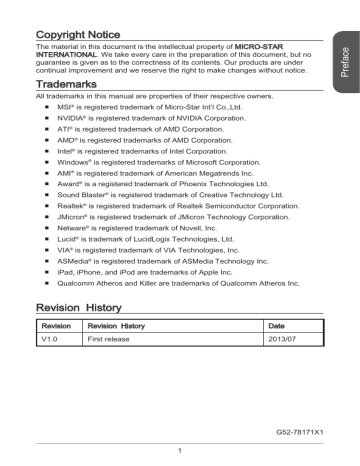
■ ■ ■ ■ ■ ■ ■ ■ ■ ■ ■ ■ ■ ■ ■ ■ Date V1.0 2013/07 G52-78171X1 Preface ■ ■ ■ ■ ■ ■ ■ ■ ■ ■ ■ ■ ◯ ◯ ◯ 2) Preface Taiwan Wireless Statements 無線設備警告聲明 經型式認證合格之低功率射頻電機,非經許可,公司、商號或使用者均不得擅自變更 頻率、加大功率或變更原設計之特性及功能。 低功率射頻電機之使用不得影響飛航安全及干擾合法通信;經發現有干擾現象時,應 立即停用,並改善至無干擾時方得繼續使用。前項合法通信,指依電信法規定作業之 無線電通信。低功率射頻電機須忍受合法通信或工業、科學及醫療用電波輻射性電機 設備之干擾。 警告使用者:這是甲類資訊產品,在居住的環境中使用時,可能會造成無線電干擾,在 這種情況下,使用者會被要求採取某些適當的對策。 根据中国<电子信息产品污染控制管理办法> 有毒有害物质或元素 部件名称 铅 (Pb) 汞 (Hg) 镉 (Cd) 六价铬 (Cr6+) 多溴联苯 (PBB) 多溴二苯醚 (PBDE) 电池 (Battery) ☓ 〇 〇 〇 〇 〇 ☓ 〇 〇 〇 〇 〇 ☓ 〇 〇 〇 〇 〇 光盘驱动器 (如CD, DVD等) (Optical Disk Driver) ☓ 〇 〇 〇 〇 〇 硬盘驱动器 (Hard Disk Driver) ☓ 〇 〇 〇 〇 〇 印刷电路部件 (PCAs)* ☓ 〇 〇 〇 〇 〇 ☓ 〇 〇 〇 〇 〇 液晶显示屏 (LCD Panel) ☓ ☓ 〇 〇 〇 〇 ☓ 〇 〇 〇 〇 〇 ☓ 〇 〇 〇 〇 〇 軟件 (如CD、DVD等) 〇 〇 〇 〇 〇 〇 ☓ 〇 ☓ 〇 〇 〇 遥控器 (Remote Control) ☓ 〇 〇 〇 〇 〇 扬声器 (Speakers) ☓ 〇 〇 〇 〇 〇 电视接收器 (TV Tunner) ☓ 〇 〇 〇 〇 〇 ☓ 〇 〇 〇 〇 〇 ☓ 〇 〇 〇 〇 〇 ■ *印刷电话部件包括所有印刷电路板(PCB)及其离散组件、IC。 ■ 上述有毒有害物质或元素清单会依产品出货现况之部件差异而有所增减。 ■ 〇:表示该有毒有害物质在该部件所有均质材料中的含量均在SJ/T113632006标准规定的限量要求下。 ■ ☓:表示该有毒有害物质至少在该部件的某一均质材料中的含量超出SJ/T113632006标准规定的限量要求,但符合EU RoHS要求。 ■ 本产品使用之环保使用期限EPUP卷标符合中国-电子信息产品环保期限使用通 则(SJ/Z 11388-2009)标示之要求(请参考下图EPUP卷标图标实例,标示内部之 编号适用于各指定产品。) Preface 产品中有毒有害物质或元素名称及含量 WEEE (Waste Electrical and Electronic Equipment) РУССКИЙ Компания MSI предпринимает активные действия по защите окружающей среды, поэтому напоминаем вам, что.... В соответствии с директивой Европейского Союза (ЕС) по предотвращению загрязнения окружающей среды использованным электрическим и электронным оборудованием (директива WEEE 2002/96/EC), вступающей в силу 13 августа 2005 года, изделия, относящиеся к электрическому и электронному оборудованию, не могут рассматриваться как бытовой мусор, поэтому производители вышеперечисленного электронного оборудования обязаны принимать его для переработки по окончании срока службы. MSI обязуется соблюдать требования по приему продукции, проданной под маркой MSI на территории EC, в переработку по окончании срока службы. Вы можете вернуть эти изделия в специализированные пункты приема. MSI como empresa comprometida con la protección del medio ambiente, recomienda: Bajo la directiva 2002/96/EC de la Unión Europea en materia de desechos y/o equipos electrónicos, con fecha de rigor desde el 13 de agosto de 2005, los productos clasificados como “eléctricos y equipos electrónicos” no pueden ser depositados en los contenedores habituales de su municipio, los fabricantes de equipos electrónicos, están obligados a hacerse cargo de dichos productos al termino de su período de vida. MSI estará comprometido con los términos de recogida de sus productos vendidos en la Unión Europea al final de su periodo de vida. Usted debe depositar estos productos en el punto limpio establecido por el ayuntamiento de su localidad o entregar a una empresa autorizada para la recogida de estos residuos. NEDERLANDS Om het milieu te beschermen, wil MSI u eraan herinneren dat…. De richtlijn van de Europese Unie (EU) met betrekking tot Vervuiling van Electrische en Electronische producten (2002/96/EC), die op 13 Augustus 2005 in zal gaan kunnen niet meer beschouwd worden als vervuiling. Fabrikanten van dit soort producten worden verplicht om producten retour te nemen aan het eind van hun levenscyclus. MSI zal overeenkomstig de richtlijn handelen voor de producten die de merknaam MSI dragen en verkocht zijn in de EU. Deze goederen kunnen geretourneerd worden op lokale inzamelingspunten. SRPSKI Da bi zaštitili prirodnu sredinu, i kao preduzeće koje vodi računa o okolini i prirodnoj sredini, MSI mora da vas podesti da… Po Direktivi Evropske unije (“EU”) o odbačenoj ekektronskoj i električnoj opremi, Direktiva 2002/96/EC, koja stupa na snagu od 13. Avgusta 2005, proizvodi koji spadaju pod “elektronsku i električnu opremu” ne mogu više biti odbačeni kao običan otpad i proizvođači ove opreme biće prinuđeni da uzmu natrag ove proizvode na kraju njihovog uobičajenog veka trajanja. MSI će poštovati zahtev o preuzimanju ovakvih proizvoda kojima je istekao vek trajanja, koji imaju MSI oznaku i koji su prodati u EU. Ove proizvode možete vratiti na lokalnim mestima za prikupljanje. POLSKI Aby chronić nasze środowisko naturalne oraz jako firma dbająca o ekologię, MSI przypomina, że... Zgodnie z Dyrektywą Unii Europejskiej (“UE”) dotyczącą odpadów produktów elektrycznych i elektronicznych (Dyrektywa 2002/96/EC), która wchodzi w życie 13 sierpnia 2005, tzw. “produkty oraz wyposażenie elektryczne i elektroniczne “ nie mogą być traktowane jako śmieci komunalne, tak więc producenci tych produktów będą zobowiązani do odbierania ich w momencie gdy produkt jest wycofywany z użycia. MSI wypełni wymagania UE, przyjmując produkty (sprzedawane na terenie Unii Europejskiej) wycofywane z użycia. Produkty MSI będzie można zwracać w wyznaczonych punktach zbiorczych. Preface ESPAÑOL Çevreci özelliğiyle bilinen MSI dünyada çevreyi korumak için hatırlatır: Avrupa Birliği (AB) Kararnamesi Elektrik ve Elektronik Malzeme Atığı, 2002/96/EC Kararnamesi altında 13 Ağustos 2005 tarihinden itibaren geçerli olmak üzere, elektrikli ve elektronik malzemeler diğer atıklar gibi çöpe atılamayacak ve bu elektonik cihazların üreticileri, cihazların kullanım süreleri bittikten sonra ürünleri geri toplamakla yükümlü olacaktır. Avrupa Birliği’ne satılan MSI markalı ürünlerin kullanım süreleri bittiğinde MSI ürünlerin geri alınması isteği ile işbirliği içerisinde olacaktır. Ürünlerinizi yerel toplama noktalarına bırakabilirsiniz. ČESKY Záleží nám na ochraně životního prostředí - společnost MSI upozorňuje... Podle směrnice Evropské unie (“EU”) o likvidaci elektrických a elektronických výrobků 2002/96/EC platné od 13. srpna 2005 je zakázáno likvidovat “elektrické a elektronické výrobky” v běžném komunálním odpadu a výrobci elektronických výrobků, na které se tato směrnice vztahuje, budou povinni odebírat takové výrobky zpět po skončení jejich životnosti. Společnost MSI splní požadavky na odebírání výrobků značky MSI, prodávaných v zemích EU, po skončení jejich životnosti. Tyto výrobky můžete odevzdat v místních sběrnách. MAGYAR Annak érdekében, hogy környezetünket megvédjük, illetve környezetvédőként fellépve az MSI emlékezteti Önt, hogy ... Az Európai Unió („EU”) 2005. augusztus 13-án hatályba lépő, az elektromos és elektronikus berendezések hulladékairól szóló 2002/96/EK irányelve szerint az elektromos és elektronikus berendezések többé nem kezelhetőek lakossági hulladékként, és az ilyen elektronikus berendezések gyártói kötelessé válnak az ilyen termékek visszavételére azok hasznos élettartama végén. Az MSI betartja a termékvisszavétellel kapcsolatos követelményeket az MSI márkanév alatt az EU-n belül értékesített termékek esetében, azok élettartamának végén. Az ilyen termékeket a legközelebbi gyűjtőhelyre viheti. ITALIANO Per proteggere l’ambiente, MSI, da sempre amica della natura, ti ricorda che…. In base alla Direttiva dell’Unione Europea (EU) sullo Smaltimento dei Materiali Elettrici ed Elettronici, Direttiva 2002/96/EC in vigore dal 13 Agosto 2005, prodotti appartenenti alla categoria dei Materiali Elettrici ed Elettronici non possono più essere eliminati come rifiuti municipali: i produttori di detti materiali saranno obbligati a ritirare ogni prodotto alla fine del suo ciclo di vita. MSI si adeguerà a tale Direttiva ritirando tutti i prodotti marchiati MSI che sono stati venduti all’interno dell’Unione Europea alla fine del loro ciclo di vita. È possibile portare i prodotti nel più vicino punto di raccolta English��������������������������������������������������������������������������������������11 Motherboard Specifications������������������������������������������������������������������������������������12 Optional Specifications�������������������������������������������������������������������������������������������14 Back Panel��������������������������������������������������������������������������������������������������������������15 CPU & Heatsink Installation������������������������������������������������������������������������������������16 Memory Installation�������������������������������������������������������������������������������������������������18 Internal Connectors������������������������������������������������������������������������������������������������19 BIOS Setup�������������������������������������������������������������������������������������������������������������26 한국어���������������������������������������������������������������������������������������33 메인보드 사양���������������������������������������������������������������������������������������������������������34 옵션 사양�����������������������������������������������������������������������������������������������������������������36 후면 패널�����������������������������������������������������������������������������������������������������������������37 CPU 및 히트싱크 설치��������������������������������������������������������������������������������������������38 메모리���������������������������������������������������������������������������������������������������������������������40 내장 커넥터�������������������������������������������������������������������������������������������������������������41 BIOS 설정���������������������������������������������������������������������������������������������������������������48 Français������������������������������������������������������������������������������������55 Spécifications����������������������������������������������������������������������������������������������������������56 Spécifications en option������������������������������������������������������������������������������������������58 Panneau Arrière������������������������������������������������������������������������������������������������������59 Installation du CPU et son ventilateur���������������������������������������������������������������������60 Installation de mémoire�������������������������������������������������������������������������������������������62 Connecteurs d’alimentation������������������������������������������������������������������������������������63 Configuration BIOS�������������������������������������������������������������������������������������������������70 Deutsch������������������������������������������������������������������������������������77 Spezifikationen�������������������������������������������������������������������������������������������������������78 Optionale Spezifikationen���������������������������������������������������������������������������������������80 Rücktafel-Übersicht������������������������������������������������������������������������������������������������81 CPU & Kühlkörper Einbau��������������������������������������������������������������������������������������82 Speicher������������������������������������������������������������������������������������������������������������������84 Interne Anschlüsse�������������������������������������������������������������������������������������������������85 BIOS Setup�������������������������������������������������������������������������������������������������������������92 Preface Contents Русский������������������������������������������������������������������������������������99 Preface Характеристики системной платы���������������������������������������������������������������������100 Дополнительные Характеристики����������������������������������������������������������������������102 Задняя панель�����������������������������������������������������������������������������������������������������103 Установка ЦП и радиатора���������������������������������������������������������������������������������104 Установка Памяти�����������������������������������������������������������������������������������������������106 Внутренние разъемы������������������������������������������������������������������������������������������107 Настройка BIOS���������������������������������������������������������������������������������������������������114 简体中文���������������������������������������������������������������������������������121 主板规格����������������������������������������������������������������������������������������������������������������122 选配规格����������������������������������������������������������������������������������������������������������������124 后置面板����������������������������������������������������������������������������������������������������������������125 CPU & 风扇安装����������������������������������������������������������������������������������������������������126 内存安装����������������������������������������������������������������������������������������������������������������128 内部接口����������������������������������������������������������������������������������������������������������������129 BIOS Setup(BIOS 设置)�����������������������������������������������������������������������������������136 繁體中文���������������������������������������������������������������������������������143 規格�����������������������������������������������������������������������������������������������������������������������144 各型號搭載規格對應表������������������������������������������������������������������������������������������146 背板快速指南��������������������������������������������������������������������������������������������������������147 安裝 CPU 與散熱風扇�������������������������������������������������������������������������������������������148 安裝記憶體������������������������������������������������������������������������������������������������������������150 內建接頭����������������������������������������������������������������������������������������������������������������151 BIOS 設定�������������������������������������������������������������������������������������������������������������158 日本語�������������������������������������������������������������������������������������165 マザーボードの仕様����������������������������������������������������������������������������������������������166 オプションの仕様�������������������������������������������������������������������������������������������������168 I/Oパネル��������������������������������������������������������������������������������������������������������������169 CPUおよびヒートシンクの装着���������������������������������������������������������������������������170 メモリの装着��������������������������������������������������������������������������������������������������������172 内部コネクター�����������������������������������������������������������������������������������������������������173 BIOSの設定�����������������������������������������������������������������������������������������������������������180 10 JPWR2 JPWR1 VGA port Top: LAN jack Bottom: USB ports DIMM2 DIMM1 PCI _E1 JBAT1 PCI _E2 JCI1 SATA2 JAUD1 JFP2 JTPM1 JCOM1 JFP1 JUSB2 11 SATA3 SATA1 English CPU Support ■ ■ ■ ■ Expansion Slots ■ 1x PCIe x16 slot (optional) ■ 1x PCIe 2.0 x1 slot Storage USB Audio ■ Realtek® ALC887 Codec LAN ■ Realtek® RTL8111G Gigabit LAN controller ■ ■ ■ ■ ■ ■ ■ ■ ■ 12 ■ ■ ■ ■ ■ ■ ■ ■ ■ ■ ■ ■ BIOS Features ■ UEFI AMI BIOS ■ ACPI 5.0, PnP 1.0a, SM BIOS 2.7, DMI 2.0 ■ Multi-language 13 H81M-P33 H81M-E33 H87M-P33 English PCIe x16 slot Gen2 Gen2 Gen3 DVI-D HDMI DVI-D SATA 6Gb/s SATA 6Gb/s SATA 6Gb/s SATA 3Gb/s SATA 3Gb/s SATA 6Gb/s 64Mb 64Mb 128Mb RAID Supported Intel Rapid Start Not supported Supported Intel Smart Response Supported Supported H87M-E33 B85M-P33 B85M-E33 Gen3 Gen3 Gen3 HDMI DVI-D HDMI SATA 6Gb/s SATA 6Gb/s SATA 6Gb/s SATA 6Gb/s SATA 3Gb/s SATA 3Gb/s 128Mb 128Mb 128Mb RAID Supported Small Business Advantage Supported Intel Rapid Start Supported Supported Intel Smart Response Not supported Supported Supported Supported 14 Back Panel H81M-E33/ H87M-E33/ B85M-E33 HDMI USB 3.0 USB 2.0 H81M-P33/ H87M-P33/ B85M-P33 LAN DVI-D Line-Out Mic PS/2 Keyboard USB 3.0 USB 2.0 LAN LED Indicator LINK/ACT LED LED Speed LED SPEED LED LED Status Off No link Yellow Linked Blinking Off Green Orange 15 English LAN Alignment Key 16 English English 1 2 3 18 d n u d ro un .G ro 1 .G 2 JPWR2 V 2 1 V .+ 2 3 .+1 4 V .3 3 V .+ 2 V 2 1 2 1 1.+ +1 B OK 1 0. VS R nd 1 .5 W u d 9 .P ro 8 .G 5V un 7 .+ ro nd 6 .G 5V u 5 + ro V . 4 .G 3.3 3V 3 .+ 3. 2 .+ 1 JPWR1 19 English d n u RU ro T .G IN 1 .C 2 20 CPUFAN/ SYSFAN1 SYSFAN2 d n u ro 2V se .G 1 1 .+ o U 2 .N 3 o d tr n n u ro 2V e Co .G 1 s d 1 + en e . 2 .S pe 3 .S 4 l 21 English ch it d Sw e t rv se D E se e L e R D .R D 9 .+ H 7 . 5 .3 .+ 1 JFP2 5 r C ke C ea r .V p 5 e 4 S CC ak . 3 .V pe 2 .S 1 in P o 8. .+ 6 .4 + . 2 e ch w it o w 1 S P JFP1 22 ct te e D e n o n h io P ct d e a e in et .H P D 0 o 1 .N IC 8 M C nd . 6 .N ou 4 Gr . 2 io n L e D n o N h E R P _S ne d o a E h e NS P .H E d 9 .S ea R 7 H IC L . 5 .M IC 3 .M 1 JTPM1: TPM Module Connector 3 in p 2 ta in a p 1 d ta pin 0 n e s & da ta pi m s & da ta a ra re s F d s & d C ad dre ss & P re s .L C d d s 3 P a d re 1 .L C a d et 11 .LP C ad es k 9 .LP C R loc 7 .LP C C 5 .LP C 3 .LP 1 d n u d r ro un n r e .G ro Pi we Q r ow 4 1 2.G o Po IR e p 1 0.N V ial ow by 1 .5 er P nd 8 S 3V ta . 6 .3. S 4 .3V 2 23 English 1 1 Keep Data 1 1 Support No Support (Default) No Support (Default) 1 24 PCIe 3.0 x16 Slot PCIe 2.0 x1 Slot 25 26 Overview Model name Virtual OC Genie Button Menu display OC Menu 27 English 28 English 30 31 English 32 한국어 레이아웃 JPWR2 JPWR1 VGA port Top: LAN jack Bottom: USB ports DIMM2 DIMM1 PCI _E1 JBAT1 PCI _E2 JCI1 SATA2 JAUD1 JFP2 JTPM1 JCOM1 JFP1 JUSB_PW2 JUSB2 33 SATA3 SATA1 한국어 칩셋 ■ Intel® H81/ H87/ B85 Express 칩셋 ■ ■ ■ ■ 확장 슬롯 스토리지 USB 오디오 ■ Realtek® ALC887 코덱 LAN ■ ■ ■ ■ ■ ■ ■ ■ ■ ■ ■ ■ ■ ■ ■ ■ ■ ■ ■ ■ ■ 폼 팩터 35 한국어 H81M-P33 H81M-E33 H87M-P33 한국어 Gen2 Gen2 Gen3 DVI-D HDMI DVI-D SATA 6Gb/s SATA 6Gb/s SATA 6Gb/s SATA 3Gb/s SATA 3Gb/s SATA 6Gb/s 64Mb 64Mb 128Mb RAID 지원함 지원함 Intel Rapid Start 지원함 Intel Smart Response 지원함 지원함 지원함 지원함 H87M-E33 B85M-P33 B85M-E33 Gen3 Gen3 Gen3 HDMI DVI-D HDMI SATA 6Gb/s SATA 6Gb/s SATA 6Gb/s SATA 6Gb/s SATA 3Gb/s SATA 3Gb/s 128Mb 128Mb 128Mb RAID 지원함 Small Business Advantage 지원함 지원함 지원함 Intel Rapid Start 지원함d 지원함 지원함 Intel Smart Response 지원함 지원함 지원함 지원함 36 라인 입력 USB 3.0 USB 2.0 H81M-P33/ H87M-P33/ B85M-P33 LAN 라인 입력 DVI-D USB 3.0 USB 2.0 조건 꺼짐 노란색 깜빡임 꺼짐 녹색 오렌지색 37 한국어 라인 출력 HDMI 한국어 정렬 키 38 한국어 39 1 한국어 2 3 40 d n u d ro un .G ro 1 .G 2 JPWR2 V 2 1 V .+ 2 3 .+1 4 V .3 3 V .+ 2 V 2 1 2 1 1.+ +1 B OK 1 0. VS R nd 1 .5 W u d 9 .P ro 8 .G 5V un 7 .+ ro nd 6 .G 5V u 5 + ro V . 4 .G 3.3 3V 3 .+ 3. 2 .+ 1 JPWR1 한국어 41 한국어 d n u RU ro T .G IN 1 .C 2 42 SYSFAN2 d n u ro 2V se .G 1 1 .+ o U 2 .N 3 o d tr n n u ro 2V e Co .G 1 s d 1 + en e . 2 .S pe 3 .S 4 l 43 한국어 CPUFAN/ SYSFAN1 ch it d Sw e t rv se D E se e L e R D .R D 9 .+ H 7 . 5 .3 .+ 1 JFP2 5 r C ke C ea r .V p 5 e 4 S CC ak . 3 .V pe 2 .S 1 in P o 8. .+ 6 .4 + . 2 e ch w it o w 1 S P 한국어 JFP1 44 ct te e D e n o n h io P ct d e a e in et .H P D 0 o 1 .N IC 8 M C nd . 6 .N ou 4 Gr . 2 io n L e D n o N h E R P _S ne d o a E h e NS P .H E d 9 .S ea R 7 H IC L . 5 .M IC 3 .M 1 45 1 한국어 1 1 지원 지원 1 1 46 한국어 47 중요사항 한국어 48 OC 메뉴 49 한국어 한국어 50 51 한국어 한국어 53 한국어 한국어 54 Schéma CPUFAN JPWR2 JPWR1 VGA port Top: LAN jack Bottom: USB ports DIMM2 DIMM1 PCI _E1 JBAT1 PCI _E2 JCI1 SATA2 JAUD1 JFP2 JTPM1 JCOM1 JFP1 JUSB2 55 SATA3 SATA1 Stockage USB Audio ■ Realtek® ALC887 Codec LAN ■ ■ ■ ■ ■ ■ ■ ■ ■ ■ ■ ■ ■ ■ ■ ■ ■ ■ ■ ■ ■ Fonctions BIOS ■ UEFI AMI BIOS ■ ACPI 5.0, PnP 1.0a, SM BIOS 2.7, DMI 2.0 ■ Multi-langue Dimension 57 H81M-P33 H81M-E33 H87M-P33 Gen2 Gen2 Gen3 DVI-D HDMI DVI-D SATA 6Gb/s SATA 6Gb/s SATA 6Gb/s SATA 3Gb/s SATA 3Gb/s SATA 6Gb/s 64Mb 64Mb 128Mb RAID Intel Rapid Start Intel Smart Response H87M-E33 B85M-P33 B85M-E33 Gen3 Gen3 Gen3 HDMI DVI-D HDMI SATA 6Gb/s SATA 6Gb/s SATA 6Gb/s SATA3, SATA4 SATA 6Gb/s SATA 3Gb/s SATA 3Gb/s 128Mb 128Mb 128Mb RAID Intel Rapid Start Intel Smart Response 58 HDMI USB 2.0 H81M-P33/ H87M-P33/ B85M-P33 LAN DVI-D USB 3.0 USB 2.0 Speed LED (LED de vitesse) Jaune Relié Clignote Eteint Vert 59 1 2 3 62 d n u d ro un .G ro 1 .G 2 JPWR2 V 2 1 V .+ 2 3 .+1 4 V .3 3 V .+ 2 V 2 1 2 1 1.+ +1 B OK 1 0. VS R nd 1 .5 W u d 9 .P ro 8 .G 5V un 7 .+ ro nd 6 .G 5V u 5 + ro V . 4 .G 3.3 3V 3 .+ 3. 2 .+ 1 JPWR1 63 d n u RU ro T .G IN 1 .C 2 64 SYSFAN2 d n u ro 2V se .G 1 1 .+ o U 2 .N 3 65 CPUFAN/ SYSFAN1 in P o 8. .+ .N 6 .4 + . 2 e ch w it o w 1 S P r L E D JFP2 5 r C ke C ea r .V p 5 e 4 .S CC ak 3 .V pe 2 .S 1 ch it d Sw e t rv e D s E se e L e R D .R D 9 .+ H 7 .5 .3 .+ 1 JFP1 ct te e D e n o n h io P ct d e a e in et .H P D 0 o 1 .N IC 8 M C nd . 6 .N ou 4 Gr . 2 io n L e D n o N h E R P _S ne d o a E h e NS P .H E d 9 .S ea R 7 H IC L . 5 .M IC 3 .M 1 3 in p 2 ta in a p 1 d ta pin 0 n e s & da ta pi m s & da ta a ra re s F d s & d C ad dre ss & P re s .L C d d s 3 P a d re 1 .L C a d et 11 .LP C ad es k 9 .LP C R loc 7 .LP C C 5 .LP C 3 .LP 1 d n u d r ro un n r e .G ro Pi we Q r ow 4 1 2.G o Po IR e p 1 0.N V ial ow by 1 .5 er P nd 8 S 3V ta . 6 .3. S 4 .3V 2 67 1 Important 1 1 Supporte Supporte 1 1 68 69 Langue Ecran de menu OC Menu 73 [Disabled] ▶ CPU AES Instructions [Enabled] Active ou désactive le support CPU AES (Advanced Encryption Standard-New Instructions). Ce menu apparaît si le CPU prend cette fonction en charge. [Enabled] Active le support Intel AES. [Disabled] Désactive le support Intel AES. 76 JPWR2 JPWR1 VGA port Top: LAN jack Bottom: USB ports DIMM2 DIMM1 PCI _E1 JBAT1 PCI _E2 JCI1 SATA2 JAUD1 JFP2 JTPM1 JCOM1 JFP1 JUSB2 77 SATA3 SATA1 Spezifikationen Prozessor ■ Die Intel® Core™ i7 / Core™ i5 / Core™ i3 / Pentium® / Celeron® Prozessoren der 4. Generation für LGA 1150 Sockel Chipsatz ■ ■ ■ ■ OnboardGrafik USB Audio ■ Realtek® ALC887 Codec LAN ■ Realtek® RTL8111G Gigabit LAN Controller 78 ■ ■ ■ ■ ■ ■ ■ ■ ■ ■ ■ ■ ■ Form Faktor 79 Optionale Spezifikationen Name H81M-P33 H81M-E33 H87M-P33 DVI-D HDMI DVI-D SATA 6Gb/s SATA 6Gb/s SATA 6Gb/s SATA 3Gb/s SATA 3Gb/s SATA 6Gb/s 64Mb 64Mb 128Mb RAID Intel Rapid Start Intel Smart Response H87M-E33 B85M-P33 B85M-E33 HDMI DVI-D HDMI SATA 6Gb/s SATA 6Gb/s SATA 6Gb/s SATA 6Gb/s SATA 3Gb/s SATA 3Gb/s 128Mb 128Mb 128Mb Small Business Advantage Intel Rapid Start Intel Smart Response Intel Smart Connect 80 HDMI USB 3.0 USB 2.0 H81M-P33/ H87M-P33/ B85M-P33 DVI-D PS/2 Tastatur USB 3.0 USB 2.0 Aus Gelb Blinking Datenaktivität Aus Grün Orange 81 LAN 1 3 84 V 2 1 V .+ 2 3 .+1 4 JPWR2 85 d n u d ro un .G ro 1 .G 2 V .3 3 V .+ 2 V 2 1 2 1 1.+ +1 B OK 1 0. VS R nd 1 .5 W u d 9 .P ro 8 .G 5V un 7 .+ ro nd 6 .G 5V u 5 + ro V . 4 .G 3.3 3V 3 .+ 3. 2 .+ 1 JPWR1 d n u RU ro T .G IN 1 .C 2 86 CPUFAN/ SYSFAN1 SYSFAN2 d n u ro 2V se .G 1 1 .+ o U 2 .N 3 o d tr n n u ro 2V e Co .G 1 s d 1 + en e . 2 .S pe 3 .S 4 87 l ch it d Sw e t rv se D E se e L e R D .R D 9 .+ H 7 . 5 .3 .+ 1 JFP2 5 r C ke C ea r .V p 5 e 4 S CC ak . 3 .V pe 2 .S 1 e ch w it o w 1 S P JFP1 d n u d r ro un n r e .G ro Pi we Q r ow 4 1 2.G o Po IR e p 1 0.N V ial ow by 1 .5 er P nd 8 S 3V ta . 6 .3. S 4 .3V 2 89 1 1 1 1 1 90 91 OC-Menü 94 95 96 97 98 Русский Благодарим вас за выбор системной платы серии H81M-P33/ H81M-E33/ H87MP33/ H87M-E33/ B85M-P33/ B85M-E33 (MS-7817 v1.X) Micro-ATX. Материнские платы серии H81M-P33/ H81M-E33/ H87M-P33/ H87M-E33/ B85M-P33/ B85M-E33 на базе чипсета Intel H81/ H87/ B85 и обеспечивают оптимальную производительность системы. Серия H81M-P33/ H81M-E33/ H87M-P33/ H87M-E33/ B85M-P33/ B85M-E33 обеспечивает высокую производительность и является профессиональной платформой для настольных ПК, благодаря совместимости с усовершенствованным процессором Intel LGA1150. Компоненты системной платы CPUFAN JPWR2 JPWR1 VGA port Top: LAN jack Bottom: USB ports DIMM2 DIMM1 PCI _E1 JBAT1 PCI _E2 JCI1 SATA2 JAUD1 JFP2 JTPM1 JCOM1 JFP1 JUSB2 99 SATA4 JUSB1 SATA3 SATA1 Русский Характеристики системной платы ■ Поддержка процессоров Intel® Core™ i7 / Core™ i5 / Core™ i3 / Pentium® / Celeron® 4-го поколения для сокета LGA 1150 Чипсет ■ Intel® H81/ H87/ B85 Express Память ■ ■ ■ ■ Слоты расширения ■ 1x слот PCIe x16 (дополнительлно) ■ 1x слот PCIe 2.0 x1 Встроенная графика ■ 1x порт HDMI (дополнительлно), с поддержкой максимального разрешения 2560x1600@60Гц, 24bpp/ 1920x1080@60Гц, 36bpp ■ 1x порт DVI-D (дополнительлно), с поддержкой максимального разрешения 1920x1200 @ 60Гц, 24bpp ■ 1x порт VGA, с поддержкой максимального разрешения 1920x1200 @ 60Гц, 24bpp Устройства хранения данных ■ Чипсет Intel H81/ H87/ B85 Express - 4x портов SATA (дополнительно) - Поддержка RAID 0, RAID1, RAID 5 и RAID 10 (дополнительно) - Поддержка Технологии Intel Smart Response (дополнительно)* - Поддержка Технологии Intel Rapid Start (дополнительно)* - Поддержка Технологии Intel Smart Connect (дополнительно)* *Поддержка процессоров Intel Core на Windows 7 и Windows 8 USB ■ Чипсет Intel H81/ H87/ B85 Express - 2x портов USB 3.0 на задней панели - 8x портов USB 2.0 (4 порта на задней панели, 4 порта доступны через внутренние USB разъемы*) Аудио ■ Realtek® ALC887 Codec LAN ■ Realtek® RTL8111G Гигабитный Сетевой контроллер Русский Поддержка процессоров 2x DDR3 слота памяти с поддержкой до 16ГБ Поддержка DDR3 1600/ 1333/ 1066 МГц Двухканальная архитектура памяти Поддержка non-ECC, небуферизованной памяти 100 ■ ■ ■ ■ ■ ■ ■ ■ ■ 1x порт PS/2 клавиатуры 1x порт PS/2 мыши 4x портов USB 2.0 2x порта USB 3.0 1x порт HDMI (дополнительно) 1x порт DVI-D (дополнительно) 1x порт VGA 1x порт LAN (RJ45) 3x аудиоразъемов Разъемы на плате ■ ■ ■ ■ 1x 24-контактный ATX основной разъем питания 1x 4-контактный ATX 12В разъем питания 4x разъемов SATA 2x разъемов USB 2.0 (Поддержка 4 дополнительных портов USB 2.0) 1x 4-контактный разъем вентилятора ЦП 1x 4-контактный разъем вентилятора системы 1x 3-контактный разъем вентилятора системы 1x аудиоразъем на передней панели 2x разъема панели системы 1x разъем датчика открывания корпуса 1x перемычка очистки CMOS 2x перемычки USB питания ■ ■ ■ ■ ■ ■ ■ ■ Функции BIOS ■ UEFI AMI BIOS ■ ACPI 5.0, PnP 1.0a, SM BIOS 2.7, DMI 2.0 ■ Multi-язык Формфактор ■ Micro-ATX Форм-факторы ■ 8.9 дюймов x 6.8 дюймов (22.6 см x 17.3 см) Последние сведения о поддержке ЦП см. на вебстранице http://www.msi.com/service/cpu-support/ Дополнительные сведения о совместимых компонентах см. на веб-странице http://www.msi.com/service/test-report/ 101 Русский Разъемы на задней панели Дополнительные Характеристики Названия Характеристики H81M-P33 H81M-E33 H87M-P33 PCIe x16 слот Gen2 Gen2 Gen3 DVI-D HDMI DVI-D SATA 6Гб/с SATA 6Гб/с SATA 6Гб/с SATA 3Гб/с SATA 3Гб/с SATA 6Гб/с 64Mб 64Mб 128Mб RAID Не поддерживает Не поддерживает Поддержка Не поддерживает Не поддерживает Поддержка Intel Rapid Start Не поддерживает Не поддерживает Поддержка Intel Smart Response Не поддерживает Не поддерживает Поддержка Поддержка Поддержка Поддержка Intel Smart Connect Названия Русский Характеристики H87M-E33 B85M-P33 B85M-E33 PCIe x16 слот Gen3 Gen3 Gen3 HDMI DVI-D HDMI SATA 6Гб/с SATA 6Гб/с SATA 6Гб/с SATA 6Гб/с SATA 3Гб/с SATA 3Гб/с 128Mб 128Mб 128Mб RAID Поддержка Не поддерживает Не поддерживает Small Business Advantage Поддержка Поддержка Поддержка Intel Rapid Start Поддержка Поддержка Поддержка Intel Smart Response Поддержка Не поддерживает Не поддерживает Intel Smart Connect Поддержка Поддержка Поддержка 102 Задняя панель H81M-E33/ H87M-E33/ B85M-E33 LAN PS/2 Мыши Линейный вход Линейный выход HDMI Микрофон PS/2 Клавиатуры USB 3.0 USB 2.0 H81M-P33/ H87M-P33/ B85M-P33 LAN PS/2 Мыши Линейный вход VGA Линейный выход USB 3.0 USB 2.0 Светодиодный индикатор LAN LINK/ACT LED Индикатор Link/ Activity LED (Подключение/ Работа индикатора) Speed LED (Скорость передачи данных) SPEED LED Состояние индикатора Описание Выкл. Не подключен Желтый Подключен Мигает Передача данных Выкл. 10 Мбит/с подключение Зеленый 100 Мбит/с подключение Оранжевый 1 Гбит/с подключение 103 Русский Микрофон PS/2 Клавиатуры Установка ЦП и радиатора При установке процессоора обязательно установите радиатор ЦП.Радиатор ЦП предупреждает перегревание и обеспечивает стабильность работы системы. Ниже представлены инструкции по правильной установке процессора и радиатора ЦП.Неправильная установка приводит к выходу из строя процессора и материнской платы. Видео Демонстрация Смотрите видео,чтобы узнать как установить процессор и кулер: http://youtu.be/bf5La099urI 1. Отцепите и полностью поднимите рычаг фиксации. 2. При подъеме рычага фиксации автоматически поднимается прижимная пластина. Русский Внимание Не трогайте контакты разъема или нижней части процессора. 3. Выравняйте выемки на процессоре к ключами совмещения на сокете. Опустите процессор вниз, без наклона или движения процессора в сокете. Проверьте надежность установки процессора в сокете. 4. Закройте и сдвиньте прижимную пластину под ручку ужержания. Закройте и зацепите рычаг фиксации. Выемки процессора Ключи совмещения 104 5. При нажатии на рычаг фиксации защитная крышка автоматически выскочит из гнезда процессора. Не выбрасывайте защитную крышку. Всегда устанавливайте защитную крышку, если процессор вынимается из сокета. 6. Равномерно нанесите тонкий слой термопасты (или термоленту) на верхнюю крышку процессора. Это позволит увеличить теплопередачу и предотвратит перегрев процессора. Термопаста 7. Найдите разъем для подключения вентилятора ЦП на материнской плате. 8. Установите кулер на материнскую плату, направив его кабель в сторону разъема для подключения вентилятора. 9. Нажмите на радиатор сверху так, чтобы закрепить четыре защелки в отверстиях на материнской плате. Нажмите на защелки для закрепления вентилятора. Каждый из защелок фиксируется с характерным щелчком. 11. И, наконец, подключите кабель вентилятора процессора к разъему вентилятора на системной плате. Внимание • Перед включением системы проверьте герметичность соединения между процессором и радиатором. • Если процессор не установлен, всегда защищайте контакты процессорного сокета пластиковой крышкой. • Если вы приобрели отдельно процессор и процессорный кулер, подробное описание установки см. в документации в данному кулеру. 105 Русский 10. Осмотрите материнскую плату и определите правильность закрепления зажимов. Установка Памяти Видео Демонстрация Смотрите видео,чтобы узнать как установить память по указанному адресу. 1 2 Русский 3 Внимание • Модули DDR3 не взаимозаменяемы с модулями DDR2, стандарт DDR3 не поддерживает обратную совместимость. Модули памяти DDR3 следует устанавливать в разъемы DDR3 DIMM. • Для обеспечения стабильной работы системы в двухканальном режиме устанавливаются модули памяти одинакового типа и емкости. 106 Внутренние разъемы JPWR1~2: Разъемы питания ATX Эти разъемы предназначены для подключения разъема питания ATX. Для подключения ATX разъема питания совместите кабель питания с разъемом и прочно закрепите его. При правильном выполнении подключения защелка на кабеле питания закрепляется в силовом разъеме материнской платы. Видео Демонстрация Смотрите видео,чтобы узнать как установить разъем питания. JPWR2 V 2 1 V .+ 2 3 .+1 4 V .3 3 V .+ 2 V 2 1 2 1 1.+ +1 B OK 1 0. VS R nd 1 .5 W u d 9 .P ro 8 .G 5V un 7 .+ ro nd 6 .G 5V u 5 + ro V . 4 .G 3.3 3V 3 .+ 3. 2 .+ 1 JPWR1 JCOM1: Разъем последовательного порта Данный разъем является высокоскоростным последовательным портом передачи данных 16550А с 16-разрядной передачей FIFO. К этому разъему можно подключить устройство c последовательным интерфейсом. in P o .N S 0 T R 1 .C 8 DS R . 6 DT N . 4 SI . 2 I S d .R T n 9 . R r ou T 7 G U . 5 . SO C D 3 .D 1 107 Русский Внимание Для обеспечения стабильной работы системной платы проверьте надежность подключения всех кабелей питания к соответствующему блоку питания АТХ. SATA1~4: Разъемы SATA Данный разъем является высокоскоростным интерфейсом SATA. К любому разъему SATA можно подключить одно устройство SATA. К устройствам SATA относятся жесткие диски, твердотельные накопители и накопители на оптических дисках (компакт-диски/ DVD-диски/ Blu-Ray-диски). Видео Демонстрация Смотрите видео,чтобы узнать как установить SATA жесткие диски. Внимание • Многие устройства SATA требуют подключения к источнику питания с помощью кабеля питания. К таким устройствам относятся жесткие диски, твердотельные накопители и накопители на оптических дисках (компактдиски/ DVD-диски/ Blu-Ray-диски). Дополнительную информацию можно получить в руководствах к соответствующим устройствам. Русский • Во многих системных блоках устройства SATA большого размера (в том числе, жесткие диски, твердотельные накопители и накопители на оптических дисках) прикрепляются с помощью винтов. Дополнительные инструкции по установке см. в руководствах к системному блоку или устройству SATA. • Избегайте перегибов кабеля SATA под прямым углом. В противном случае, возможна потеря данных при передаче. • Кабели SATA оснащены одинаковыми вилками с обеих сторон. Однако для экономии занимаемого пространства рекомендуется к материнской плате подключать плоский разъем. JCI1: Разъем датчика открывания корпуса К этому разъему подключается кабель датчика, установленного в корпусе. Этот датчик срабатывает при вскрытии системного блока. Система запоминает это событие и выдает предупреждение на экран. Для отключения предупреждения необходимо удалить записанное событие в настройках BIOS. d n u RU ro T .G IN 1 .C 2 108 CPUFAN,SYSFAN1~2: Разъемы питания вентиляторов Разъемы питания вентиляторов поддерживают вентиляторы с питанием +12 В. Если на системной плате установлена микросхема аппаратного мониторинга, необходимо использовать специальные вентиляторы с датчиками скорости для использования функции управления вентиляторами. Обязательно подключите все системные вентиляторы. Некоторые системные вентиляторы невозможно подключить к материнской плате.Вместо этого они подключаются к источнику питания напрямую. Системные вентиляторы подключаются к свободным разъемам для вентиляторов. CPUFAN/ SYSFAN1 SYSFAN2 d n u ro 2V se .G 1 1 .+ o U 2 .N 3 o d tr n n u ro 2V e Co .G 1 s d 1 + en e . 2 .S pe 3 .S 4 l • Эти разъемы поддерживают функцию управления скоростью вращения вентиляторов в линейном режиме. Установите утилиту Command Center для автоматического управления скоростью вращения вентиляторов в зависимости от температуры процессора и системы. • В том случае, если на материнской плате не достаточно разъемов для подключения всех системных вентиляторов, вентиляторы подключают напрямую к источнику питания с помощью переходника. • Перед первой загрузкой проверьте, чтобы кабели не мешали вращению вентиляторов. 109 Русский Внимание • Для получения кулеров, рекомендованных для охлаждения процессора, обратитесь на официальный веб-сайт производителя процессора или к местному поставщику. JFP1, JFP2: Разъемы панели системы Эти разъемы служат для подключения кнопок и светодиодных индикаторов, расположенных на передней панели. Разъем JFP1 соответствует стандартам Intel® Front Panel I/O Connectivity Design. При установке разъемов передней панели для удобства используются переходники и кабели, входящие в комплект поставки. Подключите все провода системного блока к разъемам, а затем подключите разъемы к материнской плате. Видео Демонстрация Смотрите видео,чтобы узнать как подключить разъемы передней панели. P o w e r 0 .N ch it d Sw e t rv se D E se e L e R D .R D 9 .+ H 7 . 5 .3 .+ 1 JFP2 5 r C ke C ea r .V p 5 e 4 S CC ak . 3 .V pe 2 .S 1 in P o 8. .+ 6 .4 + . 2 e ch w it o w 1 S P JFP1 Внимание Русский • На разъемах, выходящих из системного блока, плюсовым проводам соответствуют контакты, обозначенные небольшими треугольниками. Для определения правильности направления и расположения служат вышеуказанные схемы и надписи на дополнительных разъемах. • Большинство кнопок, расположенных на передней панели системного блока, подключены к разъему JFP1. JUSB1~2: Разъемы расширения USB 2.0 Этот разъем служит для подключения таких высокоскоростных периферийных устройств, как жесткие диски с интерфейсом USB, цифровые камеры, МРЗ плееры, принтеры, модемы и т. д. d C un + .N o 1 0 r B 1 .G S B1 8 .U S 6 .U C 4 VC . 2 in P nd o u + .N r o 0 9 .G SB 07 U B . S 5 .U CC 3 .V 1 Внимание Помните, что во избежание повреждений необходимо правильно подключать контакты VCC и GND. 110 ct te e D e n o n h io P ct d e a e in et .H P D 0 o 1 .N IC 8 M C nd . 6 .N ou 4 Gr . 2 io n L e D n o N h E R P _S ne d o a E h e NS P .H E d 9 .S ea R 7 H IC L . 5 .M IC 3 .M 1 3 in p 2 ta in a p 1 d ta pin 0 n e s & da ta pi m s & da ta a ra re s F d s & d C ad dre ss & P re s .L C d d s 3 P a d re 1 .L C a d et 11 .LP C ad es k 9 .LP C R loc 7 .LP C C 5 .LP C 3 .LP 1 d n u d r ro un n r e .G ro Pi we Q r ow 4 1 2.G o Po IR e p 1 0.N V ial ow by 1 .5 er P nd 8 S 3V ta . 6 .3. S 4 .3V 2 111 Русский JAUD1: Аудиоразъем на передней панели Этот разъем служит для подключения аудиоразъема на передней панели системного блока. Этот разъем соответствует стандарту Intel® Front Panel I/O Connectivity Design. JTPM1: Разъем модуля ТРМ Данный разъем подключается к модулю ТРМ (Trusted Platform Module). Дополнительные сведения см. в описании модуля безопасности ТРМ. JBAT1: Перемычка очистки данных CMOS На плате установлена CMOS память с питанием от батарейки для хранения данных о конфигурации системы. С помощью памяти CMOS операционная система (ОС) автоматически загружается каждый раз при включении. Для сброса конфигурации системы (очистки данных CMOS памяти), воспользуйтесь этой перемычкой. 1 1 Сохранение данных Очистка данных Внимание Очистка CMOS памяти производится замыканием указанных контактов перемычкой при выключенной режиме. После выполнения очистки разомкните перемычку. Очистка CMOS памяти во время работы системы не допустима, т.к. это приведет к выходу материнской платы из строя. JUSB_PW1, JUSB_PW2: Перемычка питания USB Данные джамперы используются для включения функции “Wake Up Event Setup” посредством БИОС для USB или PS/2 устройства. Русский JUSB_PW1 (для портов USB и PS/2 на задней панели) JUSB_PW2 (для USB коннекторов на плате) 1 1 Поддержка 1 Не поддерживает (По умолчанию) 1 Поддержка 112 Не поддерживает (По умолчанию) PCI_E1~2: PCIe Слоты расширения Слот PCIe поддерживает платы расширения с интерфейсом PCIe. PCIe 3.0 x16 Слот PCIe 2.0 x1 Слот Внимание Русский Перед установкой или извлечением плат расширения убедитесь, что шнур питания отключен от электрической сети. Прочтите документацию на карту расширения и выполните необходимые дополнительные аппаратные или программные изменения для данной карты. 113 Настройка BIOS Параметры по умолчанию предлагают оптимальную производительность для стабильности системы в нормальных условиях. Этот режим может потребоватья в следующих условиях: ■ Во время загрузки системы появляется сообщение об ошибке с требованием запустить SETUP. ■ В случае необходимости заменить заводские настройки на собственные. Внимание • Пожалуйста, загрузите заводские настройки для восстановления оптимальной производительности и стабильности системы, ести система становится неустойчивой после изменения настроек BIOS. Выберите "Восстановить настройки по умолчанию" и нажмите <Enter> в BIOS для загрузки настройки по умолчанию. • Если вы не знакомы с настройками BIOS, мы рекомендуем сохранить настройки по умолчанию для избежания возможности повреждения системы или неудачи загрузки из-за неуместного конфигурирования BIOS. Вход в настройки BIOS Включите компьютер и дождитесь начала процедуры самотестирования POST (Power On Self Test). При появлении на экране сообщения, приведенного ниже, нажмите клавишу <DEL> для запуска программы настройки: Русский Press DEL key to enter Setup Menu, F11 to enter Boot Menu (Нажмите на клавишу DEL для входа в меню настройки, F11 для входа в меню загрузки) Если вы не успели нажать клавишу до отображения сообщения и по-прежнему требуется войти в программу настройки, перезапустите систему, либо включив и выключив ее, либо нажав кнопку RESET. Можно также выполнить перезагрузку, одновременно нажав клавиши <Ctrl>+<Alt>+<Delete>. MSI также дополнительно предоставляет два метода для входа в настройки BIOS. Вы можете нажать “GO2BIOS” на экране в утилите “MSI Fast Boot” или нажать физическую кнопку “GO2BIOS" (опционально) на материнской плате для непосредственно входа в настройки BIOS при следующей загрузке. Нажмите "GO2BIOS" на экране утилиты "MSI Fast Boot". Внимание Не забудьте установить “MSI Fast Boot” до того как войти в настройки BIOS. 114 Общие Сведения После входа в BIOS отображается следующий экран. Мониторинг температур Язык Название модели Кнопка Virtual OC Genie Системная Информация Приоритет загрузочных устройств Выбор меню BIOS Выбор меню BIOS Экран просмотра раздела Русский Меню OC Внимание • Разгонять ПК вручную рекомендуется только опытным пользователям. • Производитель не гарантирует успешность разгона. Неправильное выполнение разгона может привести к аннулированию гарантии и серьезному повреждению оборудования. • Неопытным пользователям, рекомендуется использовать OC Genie. 115 ▶ Current CPU/ DRAM/ Ring Frequency Эти элементы показывают текущие частоты установленного процессора, памяти и шины Ring. Эти значения нельзя изменять. ▶ CPU Ratio Mode [Auto] Выбор множителя процессора. [Auto] Этот параметр будет настроен автоматически с помощью BIOS. [Fixed Mode] Фиксирует множитель процессора. [Dynamic Mode] Множитель процессора будет меняться в зависимости от загрузки процессора. ▶ Adjust CPU Ratio [Auto] Задание множителя процессора для установки его тактовой частоты процессора. Изменение данного параметра возможно только в том случае, если процессор поддерживает данную функцию. ▶ Adjusted CPU Frequency Показывает текущую частоту ЦП. Это значение нельзя изменять. ▶ EIST [Enabled] Включение или выключение технологии Enhanced Intel® SpeedStep. Русский ▶ Intel Turbo Boost [Enabled] Включение или выключение Intel® Turbo Boost. Этот пункт появляется, когда установленный процессор поддерживает данную функцию. [Enabled] Включение этой функции приводит к автоматическому увеличению производительности процессора. [Disabled] Функция выключена. ▶ Enhanced Turbo [Auto] Функция Enhanced Turbo позволяет увеличивать частоту на всех ядрах процессора. [Auto] Этот параметр будет настроен автоматически с помощью BIOS. [Enabled] Увеличение частоты всех процессорных ядер до максимального значения. [Disabled] Функция выключена. ▶ Adjust Ring Ratio [Auto] Установка множителя шины Ring. Диапазон допустимых значений зависит от установленного процессора. ▶ Adjusted Ring Frequency Показывает скорректированную частоту шины Ring. Это значение нельзя изменять. ▶ Adjust GT Ratio [Auto] Установка множителя для интегрированной графики. Диапазон допустимых значений зависит от установленного процессора. 116 ▶ Adjusted GT Frequency Показывает настроенную частоту интегрированной графики. Это значение нельзя изменять. ▶ DRAM Frequency [Auto] Установка частоты памяти (DRAM). Обратите внимание, что возможность успешного разгона не гарантируется. ▶ Adjusted DRAM Frequency Показывает текущую частоту DRAM. Это значение нельзя изменять. ▶ Advanced DRAM Configuration Нажмите <Enter> для входа в подменю. Данное подменю будет доступно после установки [Link] или [Unlink] в режиме “DRAM Timing Mode”. Пользователь может настроить тайминги для каждого канала памяти. Система может работать нестабильно или не загружается после изменения тамингов памяти. Если система работает нестабильно, пожалуйста, очистите данные CMOS и восстановите настройки по умолчанию. (см. перемычка очистки данных CMOS/раздел кнопки для очистки данных CMOS и вход в BIOS, чтобы загрузить настройки по умолчанию.) ▶ Memory Fast Boot [Auto] Включает или выключает инициализацию тренировки памяти при каждой загрузке. [Auto] Этот параметр будет настроен автоматически с помощью BIOS. [Enabled] Память будет полностью имитирует настройки при первой инициализации и тренировке. После этого память не будет инициализированна с измененными настройками для ускорения загрузки. [Disabled] Память будет инициализирована и тренирована при каждой загрузке. ▶ DRAM Voltage [Auto] Установка напряжения памяти. Если значение установлено в “Auto”, BIOS устанавливает напряжения на памяти автоматически. Вы также можете настроить его вручную. ▶ Spread Spectrum Данная функция уменьшает EMI (электромагнитные помехи), вызванные колебаниями импульсного генератора тактовых сигналов. 117 Русский ▶ DRAM Timing Mode [Auto] Режимы таймингов памяти. [Auto] Временные параметры DRAM устанавливаются на основе SPD (Serial Presence Detect) модуля памяти. [Link] Позволяет пользователю настроить тайминги DRAM вручную для всех каналов памяти. [UnLink] Позволяет пользователю настроить тайминги DRAM вручную для соответствующего канала памяти. Включение этой функции для уменьшения проблемы EMI (электромагнитных помех). Увеличивает возможности разгона основной частоты ЦП. Внимание • Если проблемы с помехами отсутствуют, оставьте значение [Disabled] (Выкл.) для лучшей стабильности и производительности. Однако, если возникают электромагнитные помехи, включите параметр Spread Spectrum для их уменьшения. • Чем больше значение Spread Spectrum, тем ниже будет уровень электромагнитных помех, но система станет менее стабильной. Для выбора подходящего значения Spread Spectrum сверьтесь со значениями уровней электромагнитных помех, установленных законодательством. • Не забудьте запретить использование функции Spread Spectrum, если вы «разгоняете» системную плату. Это необходимо, так как даже небольшой дребезг сигналов тактового генератора может привести к отказу «разогнанного» процессора. ▶ CPU Features Нажмите <Enter> для входа в подменю. Русский ▶ Hyper-Threading Technology [Enabled] Процессор использует технологию Hyper-threading для увеличения производительности. Технология Intel Hyper-Threading позволяет наскольким наборам регистров в процессоре исполнять инструкции одновременно. Это существенно увеличивает производительность системы. [Enable] Включить технологию Intel Hyper-Threading. [Disabled] Выключите эту функцию, если система не поддерживает функцию НТ. ▶ Active Processor Cores [All] Этот пункт позволяет задать число активных ядер процессора. ▶ Limit CPUID Maximum [Disabled] Включение или выключение расширенных значений CPUID. [Enabled] BIOS будет ограничивать максимальное входное значение CPUID для обхода проблемы загрузки с старой операционной системы, не поддерживающие процессор с расширенными значениями CPUID. [Disabled] Используйте фактическое максимальное входное значение CPUID. ▶ Execute Disable Bit [Enabled] Функция Intel’s Execute Disable Bit позволяет защититься от некоторых видов злонамеренных действий типа «ошибки переполнения буфера», при которых вирусы пытаются выполнить код, разрушающий систему. Рекомендуется не отключать данную функцию. 118 NO-Execution позволяет защититься от злонамеренных действий и вирусы. Выключение этой функции. ▶ Intel Virtualization Tech [Enabled] Включение или выключение технологии Intel Virtualization. [Enabled] Включает технологии Intel Virtualization и позволяет платформу для запуска нескольких операционных систем в независимых разделах. Система может функционировать как несколько систем практически. [Disabled] Выключение этой функции. ▶ Adjacent Cache Line Prefetch [Enabled] Включение или выключение предвыборки процессора (MLC Spatial prefetcher). [Enabled] Включение соседней предвыборки линии кэша для сокращения времени задержки кэш и настройки производительности для конкретного использования. [Disabled] Включает запрашиваемую линию кэша. ▶ CPU AES Instructions [Enabled] Включение или выключение поддержки CPU AES (Advanced Encryption Standard-New Instructions). Этот пункт появляется, когда процессор поддерживает эту функцию. [Enabled] Включение поддержки Intel AES. [Disabled] Выключение поддержки Intel AES. ▶ Intel Adaptive Thermal Monitor [Enabled] Включение или выключение этой функции для защиты процессора от перегрева. [Enabled] Уменьшает частоту ядра процессра, когда процессор превышает адаптивную температуру. [Disabled] Выключение функции. ▶ Intel C-State [Auto] C-state- это технология управления питанием процессора, определяется ACPI. [Auto] Параметр будет настроен автоматически с помощью BIOS. [Enabled] Определяет состояние простоя системы и значительно сокращает энергопотребление процессором. [Disabled] Выключение функции. 119 Русский ▶ Hardware Prefetcher [Enabled] Включение или выключение аппаратного предвыборки (MLC Streamer prefetcher). [Enabled] Позволяет автоматически предвыборки данных и инструкций из памяти в кэш L2 для настройки производительности процессора. [Disabled] Выключение аппаратного предвыбора. ▶ C1E Support [Disabled] Включение или выключение функции C1E для энергосбережения в состоянии остановки. Этот элемент появляется при включении “Intel CState”. [Enabled] Включение функции C1E для снижения частоты и напряжения процессора для энергосбережения в состоянии остановки. [Disabled] Функция выключена. ▶ Package C State limit [Auto] Данный параметр позволяет выбрать режим C-state для энергосбережения при простое системы. Этот элемент появляется при включении “Intel CState”. [Auto] Параметр будет настроен автоматически с помощью BIOS. [C0~C7s] Уровни энергосбережения от высокого к низкому (C7s, C7, C6, C3, C2, C0). [No limit] Не ограничивать C-state процессора. ▶ LakeTiny Feature [Disabled] Включение или выключение технологии Intel Lake Tiny с iRST для SSD. Этот элемент появляется, когда установленный процессор поддерживает данную функцию и при включении “Intel C-State”. [Enabled] Повышение динамической нагрузки IO скорректированной производительности для ускорения скорости SSD. [Disabled] Функция выключена. Русский Внимание: Следующие пункты появляются при включении“Intel TurboBoost”. ▶ Long Duration Power Limit (W) [Auto] Настроить предельную мощность TDP на длительный срок для CPU в режиме Turbo Boost. ▶ Long Duration Maintained (s) [Auto] Настроить максимальное время работы процессора с ограничением мощности при Long Duration Power Limit. ▶ Short Duration Power Limit (W) [Auto] Настроить предельную мощность TDP на короткий срок для процессора в режиме Turbo Boost. ▶ CPU Current limit (A) [Auto] Устанавливает текущий максимальный предел тока в режиме Turbo Boost. Когда текущий ток превышает указанный предел, процессор будет автоматически снижать частоты ядра для уменьшения тока. ▶ 1/2/3/4-Core Ratio Limit [Auto] Эти пункты появляются, только если процессор поддерживает данную функцию. Эти элементы позволяют устанавливать процессорные множители в различных ядрах в режиме turbo boost. Пункты доступны, когда установленный процессор поддерживает эту функцию. 120 简体中文 感谢您购买了 H81M-P33/ H81M-E33/ H87M-P33/ H87M-E33/ B85M-P33/ B85ME33 系列 (MS-7817 v1.X) Micro-ATX 主板。H81M-P33/ H81M-E33/ H87M-P33/ H87M-E33/ B85M-P33/ B85M-E33 系列主板是基于 Intel H81/ H87/ B85 芯片组为优 化系统性能而设计的。此款设计适合 Intel LGA1150 处理器,H81M-P33/ H81M-E33/ H87M-P33/ H87M-E33/ B85M-P33/ B85M-E33 系列主板提供了高性能,专业化的桌 面平台解决方案。 布局 CPUFAN JPWR2 VGA port Top: LAN jack Bottom: USB ports DIMM2 DIMM1 简体中文 JPWR1 PCI _E1 JBAT1 PCI _E2 JCI1 SATA2 JAUD1 JFP2 JTPM1 JCOM1 JFP1 JUSB2 121 SATA3 SATA1 主板规格 简体中文 CPU 支持 ■ 支持 LGA 1150 封装第四代 Intel® Core™ i7 / Core™ i5 / Core™ i3 / Pentium® / Celeron® 处理器 芯片组 内存支持 ■ ■ ■ ■ 扩展插槽 ■ 1 个 PCIe x16 插槽 (选配) ■ 1 个 PCIe 2.0 x1 插槽 板载显卡 ■ 1 个 HDMI 端口 (选配), 支持最大分辩率为 2560x1600@60Hz, 24bpp/ 1920x1080@60Hz, 36bpp ■ 1 个 DVI-D 端口 (选配), 支持最大分辩率为 1920x1200 @ 60Hz, 24bpp ■ 1 个 VGA 端口,支持最大分辩率为 1920x1200 @ 60Hz, 24bpp 存储 USB ■ Intel H81/ H87/ B85 Express 芯片 - 2 个 USB 3.0 后置面板端口 - 8 个 USB 2.0 端口 (4 个后置面板端口,通过内部USB接口可 使用 4 个端口*) 音频 ■ Realtek® ALC887 Codec LAN ■ Realtek® RTL8111G 千兆网络控制器 后置面板 接口 ■ ■ ■ ■ ■ ■ ■ ■ ■ 2 条 DDR3 内存插槽支持高达 16GB 支持 DDR3 1600/ 1333/ 1066 MHz 双通道内存构架 支持非-ECC, 非-缓存内存 1 个 PS/2 键盘端口 1 个 PS/2 鼠标端口 4 个 USB 2.0 端口 2 个 USB 3.0 端口 1 个 HDMI 端口 (选配) 1 个 DVI-D 端口 (选配) 1 个 VGA 端口 1 个 LAN (RJ45) 端口 3 个 音频插孔 122 内部接口 ■ ■ ■ ■ ■ ■ ■ ■ ■ ■ ■ ■ 1 个 24-pin ATX 主电源接口 1 个 4-pin ATX 12V 电源接口 4 个 SATA 接口 2 个 USB 2.0 接口 (支持附加 4 个 USB 2.0 端口) 1 个 4-pin CPU 风扇接口 1 个 4-pin 系统风扇接口 1 个 3-pin 系统风扇接口 1 个 前置面板音频接口 2 个 系统面板接口 1 个 机箱入侵检测接口 1 个 清除 CMOS 跳线 2 个 USB 电源跳线 BIOS 功能 出厂规格 ■ Micro-ATX 规格 ■ 8.9 in. x 6.8 in. (22.6 公分 x 17.3 公分) 123 简体中文 选配规格 名称 规格 H81M-P33 H81M-E33 H87M-P33 Gen2 Gen2 Gen3 DVI-D HDMI DVI-D SATA 6Gb/s SATA 6Gb/s SATA 6Gb/s SATA 3Gb/s SATA 3Gb/s SATA 6Gb/s 64Mb 64Mb 128Mb RAID 不支持 不支持 支持 Small Business Advantage 不支持 不支持 支持 Intel Rapid Start 不支持 不支持 支持 Intel Smart Response 不支持 不支持 支持 支持 支持 支持 H87M-E33 B85M-P33 B85M-E33 简体中文 Gen3 Gen3 Gen3 HDMI DVI-D HDMI SATA 6Gb/s SATA 6Gb/s SATA 6Gb/s SATA 6Gb/s SATA 3Gb/s SATA 3Gb/s 128Mb 128Mb 128Mb RAID 支持 不支持 不支持 Small Business Advantage 支持 支持 支持 Intel Rapid Start 支持 支持 支持 Intel Smart Response 支持 不支持 不支持 支持 支持 支持 124 后置面板 H81M-E33/ H87M-E33/ B85M-E33 LAN PS/2 鼠标 Line-Out HDMI PS/2 键盘 USB 2.0 H81M-P33/ H87M-P33/ B85M-P33 LAN PS/2 鼠标 DVI-D PS/2 键盘 USB 3.0 USB 2.0 SPEED LED LED 状态 描述 关 网络未连接 黄色 网路已连接 闪烁 网络数据在使用中 关 传输速率 10 Mbps 绿色 传输速率 100 Mbps 橙色 传输速率 1 Gbps 125 简体中文 LAN LED 指示 CPU & 风扇安装 当您安装CPU时,请确认已安装好CPU风扇。对防止过热和维持系统的稳定性CPU风 扇是非常必要的。请根据以下步骤正确安装CPU和风扇,错误的安装可能会引起您 CPU和主板的损坏。 视频演示 观看视频了解如何安装 CPU 和散热片,视频地址如下: http://v.youku.com/v_show/id_XNDkyOTY1NjQ0.html 1. 开启钉钩,拉起拉杆到完全打开的位置。 2. 当装载杠杆完全被推开到最大位置时,装载盘盖会自动提起。 注意 不要触到 CPU 的插座引脚或底部。 简体中文 3. CPU缺口与插槽边缘的对齐点在同一平面线上对齐。往下将CPU垂直放平,确保 CPU在插槽内不要倾斜和滑动。检查CPU是否正确的放在插槽内。 4. 关闭并滑动装载盖下面的固定钮。将拉杆扣紧关闭。 CPU 缺口 对齐点 126 5. 当您按下拉杆时,PnP 保护盖将自动弹起,不要扔弃PnP 保护盖。如果CPU从插 槽移除时一定要使用PnP 保护盖来替代。 6. 均匀的涂撒一层薄薄的散热膏(或散热胶)在 CPU 的表面。这将有助于散热。以防 止CPU 过热。 散热膏 7. 找到主板上的CPU风扇接口。 8. 将散热器放置在主板上,风扇的电线朝向风扇接口处,同时扣件应该对齐主板上 的孔口。 9. 将风扇向下压稳,直到四个扣件卡进主板的四个孔里。当下压每个扣件固定在正 确位置后,将听到一个咔嗒的声音。 10. 检查主板,确认扣件底部已经完全被锁住。 简体中文 11. 最后,将CPU风扇电源线插入主板上的CPU风扇电源接口。 注意 • 确认在系统启动前CPU风扇已经牢固的粘贴在CPU上。 • 只要CPU尚未安装,请把塑料保护盖覆盖在CPU插槽上,以避免插槽受损。 • 如果您购买了CPU的散热片/ 冷却器,详细安装请参考散热片/ 冷却器包装内的说 明书。 127 内存安装 视频演示 观看视频学习如何安装内存,视频网址如下: http://v.youku.com/v_show/id_XNDkyOTc5OTMy.html 1 2 简体中文 3 注意 • 由于DDR3内存不与DDR2内存互换,并且DDR3不向下兼容,所以你应该把 DDR3内存插入DDR3插槽中。 • 为了确保系统稳定性,在双通道模式中必须使用同类型和同密度的内存模块。 128 d n u d ro un .G ro 1 .G 2 V 2 1 V .+ 2 3 .+1 4 d n u ro V .G 5 V 4 2 3.+ +5 V d 2 . 5 s n d 2 2 1.+ Re ou un d 2 0. Gr ro un # 2 . G o Nd 9 1 8. Gr -O un 1 7. PS o 1 6. Gr V V 1 5. -12 .3 1 4. +3 1 3. 1 V .3 3 V .+ 2 V 2 1 2 1 1.+ +1 B OK 1 0. VS R nd 1 .5 W u d 9 .P ro 8 .G 5V un 7 .+ ro nd 6 .G 5V u 5 + ro V . 4 .G 3.3 3V 3 .+ 3. 2 .+ 1 I S d .R T n 9 . R r ou T 7 G U . 5 . SO C D 3 .D 1 129 JPWR2 JPWR1 JCOM1: 串行端头接口 此接口是一个 16550A 高速通讯端口,收/发 16 bytes FIFOs。您可以连接一个串行 设备。 简体中文 内部接口 JPWR1~2: ATX 电源接口 此接口可以连接一个 ATX 电源适配器。为了连接 ATX 电源适配器,将电源适配器电 线与接口对齐,并且稳固地将电线连接在主板的接口上,如果安装正确, 电源适配器 接线上弹夹将钩在主板电源接口上。 观看视频学习如何安装电源适配器接口,视频网址如下: http://v.youku.com/v_show/id_XNDkzODU0MDQw.html 视频演示 确认所有接口都已正确的连接到ATX电源适配器上,以确保主板稳定的运行。 注意 SATA1~4: SATA 接口 此接口是高速的串行ATA界面端口。每个接口可以连接一个串行ATA设备。串行ATA 设备包括硬盘 (HDD),固态硬盘(SSD), 和光盘 (CD/ DVD/ Blu-Ray)。 视频演示 观看视频学习如何安装 SATA HDD, 网址如下: http://v.youku.com/v_show/id_XNDkzODU5MTky.html 注意 • 许多串行ATA设备也需要带电源供应的电源线,例如:包括硬盘(HDD),固态硬盘 (SSD), 和光驱 (CD / DVD / Blu-Ray)。更多详情请参阅设备的手册。 • 许多机箱也要求串行设备,例如HDD,SSD和光驱设备,应该被拧紧在机箱壳内。 关于进一步的安装说明请参阅机箱或串行设备配带的说明手册。 • 请勿将串行ATA数据线对折成90度。否则,传输过程中可能会出现数据丢失。 • SATA 线的两端有相同的插口,然而,为了节省空间建议连接扁平接口端在主板 上。 JCI1: 机箱入侵开关接口 简体中文 此接口与机箱入侵开关线缆相连。如果机箱被打开,机箱入侵机制被激活。系统会记 录此状态,并在屏幕上显示警告信息。要消除这一警告信息,您必须进入BIOS设定工 具清除此记录。 d n u RU ro T .G IN 1 .C 2 130 CPUFAN,SYSFAN1~2: 风扇电源接口 风扇电源接口支持+12V的系统散热风扇。如果您的主机板有集成系统硬件监控芯片, 您必须使用一个特别设计支持风扇速度侦测的风扇方可使用CPU风扇控制功能。请记 住连接所有的系统风扇,一些系统风扇可能无法连接到主板上,您可以直接连接到电 源上。系统风扇可以插入到任何可用的系统风扇接口上。 CPUFAN/ SYSFAN1 SYSFAN2 d n u ro 2V se .G 1 1 .+ o U 2 .N 3 o d tr n n u ro 2V e Co .G 1 s d 1 + en e . 2 .S pe 3 .S 4 l 注意 • 请访问处理器官方网站以参见推荐的 CPU 风扇或咨询商家合适的 CPU 散热风扇。 • 此接口以线性模式支持智能风扇控制,您可以安装 Command Center 工具以根据 CPU和系统的温度自动控制风扇的速度。 • 如果主板上没有足够的端口连接所有系统风扇,适配器可以通过一个转接头直接连 接一个风扇电源线。 简体中文 • 启动之前,确保没有任何电线击中风扇叶片的可能。 131 JFP1, JFP2: 系统面板接口 这些接口连接前置面板开关和指示灯。JFP1是和Intel®的前置I/O面板连接规格兼容 的。当安装前置面板接口时,请使用选配的M接口以简化安装。从机箱中插入所有的 电线在M接口上,然后再将M接口插在主板上。 视频演示 观看视频了解如何安装前置面板接口,视频网址如下: http://v.youku.com/v_show/id_XNDkyOTg3NjMy.html P o w e r 0 .N ch it d Sw e t rv se D E se e L e R D .R D 9 .+ H 7 . 5 .3 .+ 1 JFP2 5 r C ke C ea r .V p 5 e 4 S CC ak . 3 .V pe 2 .S 1 in P o 8. .+ 6 .4 + . 2 e ch w it o w 1 S P JFP1 注意 • 因为接口的原因,标记小三角形的引脚是正极导线。请根据上面的图标和在M接口 上的标示来决定接头的插入方向和位置。 • 大多数电脑机箱的前置面板接口主要接入在JFP1上。 此接口专为连接高速USB外围设备而设计。例如 USB HDD, 数码相机,MP3 播放 器,打印机, 调制解调器等。 d C un + .N o 1 0 r B 1 .G S B1 8 .U S 6 .U C 4 VC . 2 简体中文 JUSB1~2: USB 2.0 扩展接口 in P nd o u + .N r o 0 9 .G SB 07 U B . S 5 .U CC 3 .V 1 注意 请注意,VCC 和 GND 针脚必须正确连接以避免可能的损坏。 132 ct te e D e n o n h io P ct d e a e in et .H P D 0 o 1 .N IC 8 M C nd . 6 .N ou 4 Gr . 2 io n L e D n o N h E R P _S ne d o a E h e NS P .H E d 9 .S ea R 7 H IC L . 5 .M IC 3 .M 1 3 in p 2 ta in a p 1 d ta pin 0 n e s & da ta pi m s & da ta a ra re s F d s & d C ad dre ss & P re s .L C d d s 3 P a d re 1 .L C a d et 11 .LP C ad es k 9 .LP C R loc 7 .LP C C 5 .LP C 3 .LP 1 d n u d r ro un n r e .G ro Pi we Q r ow 4 1 2.G o Po IR e p 1 0.N V ial ow by 1 .5 er P nd 8 S 3V ta . 6 .3. S 4 .3V 2 133 简体中文 JAUD1: 前置面板音频接口 此接口允许您连接您电脑机箱上的前置音频面板。它符合Intel®前置面板I/O连接设计 手册。 JTPM1: TPM 模组接口 此接口连接一个TPM(安全平台模组)模组(选配)。请参考TPM安全平台手册以获得更 多细节和用法。 JBAT1: 清除 CMOS 跳线 主板上建有一个 CMOS RAM,其中保存的系统配置数据需要通过一枚外置的电池来维 持它。CMOS RAM 是在每次启动计算机的时候自动引导操作系统的。如果您想清除系 统配置,设置跳线清除 CMOS RAM。 1 1 保留数据 清除数据 注意 当系统关闭时您可以通过短接跳线来清除 CMOS RAM。然后开启它,避免在系统打开 时清除 CMOS,这样将损坏主板。 JUSB_PW1, JUSB_PW2: USB 电源跳线 使用这些跳线指定可支持BIOS选项“Wake Up Event Setup”的USB及PS/2端口。 JUSB_PW1 (供后置面板 USB 端口和 PS/2 端口) 简体中文 JUSB_PW2 (供板载 USB 接口) 1 1 开启 关闭 (默认) 开启 关闭 (默认) 1 1 134 PCI_E1~2: PCIe 扩展插槽 此 PCIe 插槽支持PCIe 界面扩展卡。 PCIe 3.0 x16 插槽 注意 简体中文 当添加或移除扩展卡时,请首先关闭电源并且从电源插座中拔下电源线。查看关于扩 展卡的文档以便检查必要附件的硬件和软件变化。 135 BIOS Setup(BIOS 设置) 默认设置为正常情况下的系统稳定性提供了最优化性能。当以下情况发生时您需要运 行 Setup 程序: ■ 在系统启动期间错误信息显示在屏幕上,要求您运行SETUP。 ■ 您想改变自定义功能的默认值。 注意 • 如果改变BIOS设置之后系统变得不稳定,请加载默认设置来恢复系统优化和稳定设 置。选择 "Restore Defaults" 并在BIOS中按下 <Enter> 来加载默认设置。 • 如果您不熟悉 BIOS 设置,建议您保留默认设置以避免因为不恰当的BIOS 配置引起 的系统损坏或启动失败。 进入 BIOS 设置 计算机加电后,系统将会开始POST(加电自检)过程。当屏幕上出现以下信息时,按 <DEL> 键即可进入 BIOS: Press DEL key to enter Setup Menu, F11 to enter Boot Menu (按 DEL 键进入设定,按 F11 进入启动菜单) 如果此信息在您做出反应前就消失了,而您仍需要进入Setup,请关机后再开机或按 机箱上的Reset键,重启您的系统。您也可以同时按下<Ctrl><Alt>和<Delete>键来重 启系统。 MSI另外提供了两种方法进入BIOS设置。您可以在“MSI Fast Boot”功能屏上点击 “GO2BIOS”选项栏或在主板上按下“GO2BIOS" 按钮 (选项),以便下次启动时系统可以 直接进入BIOS设置。 简体中文 注意 在使用 “MSI Fast Boot” 进入BIOS设置前,请确认安装该工具。 136 概述 进入 CLICK BIOS II 之后, 如下屏幕显示。 温度监测 语言 系统信息 型号名称 虚拟超频精灵 按钮 启动设备优 先权栏 BIOS 菜单 选择 BIOS 菜单 选择 菜单显示 简体中文 OC 菜单 注意 • 仅建议高级用户手动超频您的电脑。 • 超频没有任何保障, 不正确的操作可能导致保修无效或严重损坏您的硬件。 • 如果您对超频不熟悉,我们建议您使用易超频的OC Genie选项。 137 简体中文 138 ▶ DRAM Timing Mode [Auto] 选择内存时序模式。 [Auto] 内存时序由已安装内存模组的SPD (Serial Presence Detect) 所决 定。 [Link] 允许用户手动为所有内存通道配置内存时序。 [UnLink] 允许用户手动为各自内存通道配置内存时序。 ▶ Advanced DRAM Configuration 按<Enter>进入子菜单。在“DRAM Timing Mode”项中设置 [Link] 或 [Unlink] 后子菜单 将被激活。用户可以为内存的每个通道设置内存时序 。内存时序改变后系统可能变得 不稳定或无法启动。如果发生这种情况,请清除CMOS数据并且恢复默认设置。(参阅 清除 CMOS 跳线/按钮章节来清除CMOS 数据,并进入BIOS加载默认设置)。 ▶ Memory Fast Boot [Auto] 开启或关闭内存每次开机时的初始化和自我检测。 [Auto] 此设置由BIOS自动配置。 [Enabled] 内存模块将完全模仿第一次开机的初始化和自检配置。当第一次开 机后,内存不再需要初始化和自检,以便加快系统开机速度。 [Disabled] 每次启动内存模块都会初始化并自检。 ▶ DRAM Voltage [Auto] 设置内存电压。如果设置为 "Auto", BIOS 将自动设置内存电压,或者您可以手动设 置它。 注意 • 如果您没有任何EMI方面的问题,要使系统获得最佳的稳定性和性能,请设置为 [Disabled]。但是,如果您被EMI所干扰的话,请选择Spread Spectrum(频展)的值, 以减少EMI。 • Spread Spectrum (频展) 的值越高,EMI会减少,系统的稳定性也相应的降低。要 为Spread Spectrum (频展) 设定一个最合适的值,请参考当地的EMI规章。 • 当您超频时,请关闭 Spread Spectrum (频展) ,因为即使一个很微小峰值漂移也会引 入时钟速率的短暂推动,这样会导致您超频的处理器锁死。 ▶ CPU Features 按<Enter>进入子菜单。 ▶ Hyper-Threading Technology [Enabled] 处理器使用超线程技术增加处理事务效率,减少终端用户响应时间。这个技术把 在处理器内部的两个内核当做两个可以同时执行指令的逻辑处理器。用这种方 法,系统性能得到了极大的提高。 [Enable] 开启 Intel Hyper-Threading 技术。 [Disabled] 如果操作系统不支持 HT 功能关闭此项。 139 简体中文 ▶ Active Processor Cores [All] 此项用来选择活跃处理器内核数目。 ▶ Limit CPUID Maximum [Disabled] 开启或关闭扩展的CPUID值。 [Enabled] 对于一些较旧的不支持扩展CPUID值的操作系统,BIOS会限 制CPUID输入值的最大值,以便解决启动阶段的一些问题。 [Disabled] 使用实际最大的CPUID输入值。 ▶ Execute Disable Bit [Enabled] 此功能可以阻止某些类的恶意的“缓冲区溢出”攻击您的系统。建议您一直设置开 启。 [Enabled] 开启NO-Execution保护预防恶意攻击和蠕虫。 [Disabled] 关闭此功能。 ▶ Intel Virtualization Tech [Enabled] 开启或关闭Intel虚拟技术。 [Enabled] 开启Intel 虚拟化技术,允许在一台电脑上的不同独立分区跑不 同的操作系统. 系统表现就好像虚拟的多个系统。 [Disabled] 关闭此功能。 ▶ Hardware Prefetcher [Enabled] 开启或关闭CPU的硬件预取器 (MLC Streamer prefetcher). [Enabled] 允许CPU硬件预器存将数据和指令从内存自动预存到L2缓存器 中。借此减少内存读取时间。 [Disabled] 关闭CPU硬件预存器。 简体中文 ▶ CPU Current limit (A) [Auto] 此项用来为CPU Turbo Boost模式设置最大电流限制。当电流超过设定的最大电流 值时,CPU会自动降频以便减少电流。 ▶ 1/2/3/4-Core Ratio Limit [Auto] 当支持此功能的 CPU 安装时此项出现。此项允许您在Turbo Boost模式下的不同 活动内核中设置 CPU 比率。当已安装处理器支持此功能时选项出现。 141 简体中文 简体中文 142 繁體中文 感謝您選購 H81M-P33/ H81M-E33/ H87M-P33/ H87M-E33/ B85M-P33/ B85M-E33 系列 (MS-7817 v1.X) Micro-ATX 主機板。本系列主機板係採用 Intel H81/ H87/ B85 晶片組,以期提供極致的系統效能。搭配新一代的 Intel LGA1150 架構處理器, H81M-P33/ H81M-E33/ H87M-P33/ H87M-E33/ B85M-P33/ B85M-E33 系列將呈現給 您高效能及專業的桌上型電腦平台解決方案。 配置圖 JPWR2 JPWR1 VGA port Top: LAN jack Bottom: USB ports DIMM2 DIMM1 繁體中文 PCI _E1 JBAT1 PCI _E2 JCI1 SATA2 JAUD1 JFP2 JTPM1 JCOM1 JFP1 JUSB2 143 SATA3 SATA1 規格 繁體中文 支援處理器 ■ 支援 LGA 1150 架構的第四代 Intel® Core™ i7 / Core™ i5 / Core™ i3 / Pentium® / Celeron® 處理器 晶片組 支援記憶體 ■ ■ ■ ■ 擴充槽 ■ 1 個 PCIe x16 插槽 (選配搭載) ■ 1 個 PCIe 2.0 x1 插槽 內建顯示卡 ■ 1 個 HDMI 連接埠 (選配搭載),支援解析度最高達 2560x1600@60Hz, 24bpp/ 1920x1080@60Hz, 36bpp ■ 1 個 DVI-D 連接埠 (選配搭載),支援解析度最高達 1920x1200 @ 60Hz, 24bpp ■ 1 個 VGA 連接埠,支援解析度最高達 1920x1200 @ 60Hz, 24bpp 儲存 USB 連接埠 音效 ■ Realtek® ALC887 Codec 網路 2 條 DDR3 插槽,支援總合最高 16GB 支援 DDR3 1600/ 1333/ 1066 MHz 雙通道記憶體架構 支援 non-ECC、un-buffered 記憶體 144 背板接頭 ■ ■ ■ ■ ■ ■ ■ ■ ■ 1 個 PS/2 鍵盤連接埠 1 個 PS/2 滑鼠連接埠 4 個 USB 2.0 連接埠 2 個 USB 3.0 連接埠 1 個 HDMI 連接埠 (選配搭載) 1 個 DVI-D 連接埠 (選配搭載) 1 個 VGA 連接埠 1 個 LAN (RJ45) 連接埠 3 個音效接頭 內建接頭 ■ ■ ■ ■ ■ ■ ■ ■ ■ ■ ■ ■ 1 個 24-pin ATX 主電源接頭 1 個 4-pin ATX 12V 電源接頭 4 個 SATA 接頭 2 個 USB 2.0 接頭 (可另延伸 4 個 USB 2.0 連接埠) 1 個 4-pin CPU 風扇接頭 1 個 4-pin 系統風扇接頭 1 個 3-pin 系統風扇接頭 1 個音效接頭 2 個系統面板接頭 1 個機殼開啟接頭 1 個清除 CMOS 跳線 2 個 USB 電源跳線 BIOS 功能 尺寸 ■ Micro-ATX ■ 8.9 x 6.8 英吋 (22.6 x 17.3 公分) 欲知更多 CPU 相關訊息,請造訪微星科技網站 繁體中文 145 各型號搭載規格對應表 型號 規格 H81M-P33 H81M-E33 H87M-P33 Gen2 Gen2 Gen3 DVI-D HDMI DVI-D SATA 6Gb/s SATA 6Gb/s SATA 6Gb/s SATA 3Gb/s SATA 3Gb/s SATA 6Gb/s 64Mb 64Mb 128Mb RAID 不支援 不支援 支援 Small Business Advantage 不支援 不支援 支援 Intel Rapid Start 不支援 不支援 支援 Intel Smart Response 不支援 不支援 支援 支援 支援 支援 H87M-E33 B85M-P33 B85M-E33 Intel Smart Connect 型號 規格 PCIe x16 插槽 Gen3 Gen3 Gen3 HDMI DVI-D HDMI SATA 6Gb/s SATA 6Gb/s SATA 6Gb/s SATA 6Gb/s SATA 3Gb/s SATA 3Gb/s 128Mb 128Mb 128Mb RAID 支援 不支援 不支援 支援 支援 支援 Intel Rapid Start 支援 支援 支援 Intel Smart Response 支援 不支援 不支援 Intel Smart Connect 支援 支援 支援 繁體中文 146 背板快速指南 H81M-E33/ H87M-E33/ B85M-E33 網路連接埠 PS/2 滑鼠 USB 2.0 連接埠 音效輸入 HDMI 連接埠 VGA 連接埠 音效輸出 麥克風 PS/2 鍵盤 USB 2.0 連接埠 USB 3.0 連接埠 H81M-P33/ H87M-P33/ B85M-P33 網路連接埠 PS/2 滑鼠 USB 2.0 連接埠 音效輸入 DVI-D 連接埠 VGA 連接埠 音效輸出 麥克風 PS/2 鍵盤 USB 3.0 連接埠 USB 2.0 連接埠 網路連線指示燈 SPEED LED LED 狀態 說明 Off 未連線 黃燈 已連線 閃爍中 Off 傳輸速率 10 Mbps 綠 傳輸速率 100 Mbps 橘 傳輸速率 1 Gbps 147 繁體中文 LINK/ACT LED 安裝 CPU 與散熱風扇 在安裝 CPU 時,記得要裝上 CPU 散熱風扇,避免過熱以維持系統穩定。請依下列步 驟,正確安裝 CPU 與 CPU 散熱風扇。不當的安裝可能會使 CPU 與主機板受損。 示範影片 請進入以下連結,觀賞正確安裝 CPU & 風扇的方法。 http://youtu.be/bf5La099urI 1. 鬆開拉桿到全開的位置。 2. 鬆開拉桿的同時,上蓋會順勢往上全開。 注意事項 請勿觸摸 CPU 插座針腳或 CPU 底部。 3. 將凹槽對準插座對齊點,將 CPU 往下平放,檢查 CPU 是否已安裝好在插座上。 4. 將拉桿下壓扣住。 繁體中文 CPU 凹槽 對齊點 148 5. 壓下拉桿,PnP 上蓋會自動從 CPU 插座鬆開,請勿丟棄 PnP 上蓋,若插座未放 置 CPU,請務必用 PnP 上蓋保護插座針腳。 6. 在 CPU 上方均勻塗抹一層厚的散熱膏 (或貼上散熱膠帶) 有助 CPU 散熱。 散熱膏 7. 找到主機板上的 CPU 風扇接頭。 8. 將散熱風扇放上主機板,將風扇排線往風扇接頭方向放,扣件對準主機板上的孔 位。 9. 將散熱風扇向下壓穩,再將 4 個扣件往下壓固定散熱風扇。固定好會聽到喀嚓 聲。 10. 檢查主機板確認扣件均已固定好。 繁體中文 11. 最後將 CPU 風扇排線接到主機板上的 CPU 風扇接頭後即告完成。 注意事項 • 確認 CPU 散熱風扇已與 CPU 黏緊後再開機。 • 未安裝 CPU 時,請用塑膠蓋保護 CPU 插座以免受損。 • 若另行購買 CPU 散熱風扇,請參閱該包裝內安裝細節。 149 安裝記憶體 示範影片 請進入以下連結,觀賞正確安裝記憶體模組的方法。 1 2 3 繁體中文 注意事項 • DDR3 記憶體模組無法向下相容,且無法與 DDR2 記憶體模組相互替換。請在 DDR3 記憶體插槽內插入 DDR3 記憶體模組。 • 為確保系統穩定,在雙通道模式下,請務必安裝相同規格且相同容量的記憶體模 組。 150 d n u d ro un .G ro 1 .G 2 V 2 1 V .+ 2 3 .+1 4 d n u ro V .G 5 V 4 2 3.+ +5 V d 2 . 5 s n d 2 2 1.+ Re ou un d 2 0. Gr ro un # 2 . G o Nd 9 1 8. Gr -O un 1 7. PS o 1 6. Gr V V 1 5. -12 .3 1 4. +3 1 3. 1 V .3 3 V .+ 2 V 2 1 2 1 1.+ +1 B OK 1 0. VS R nd 1 .5 W u d 9 .P ro 8 .G 5V un 7 .+ ro nd 6 .G 5V u 5 + ro V . 4 .G 3.3 3V 3 .+ 3. 2 .+ 1 I S d .R T n 9 . R r ou T 7 G U . 5 . SO C D 3 .D 1 151 JPWR2 JPWR1 繁體中文 內建接頭 JPWR1~2:ATX 電源接頭 這些接頭用來接 ATX 24-pin 電源供應器。連接電源供應器時,將電源線對齊接頭壓 下。若壓入方向正確的話,電源線會扣住主機板的電源接頭。 請進入以下連結,觀賞正確安裝電源接頭的方法。 示範影片 確認所有接頭全都穩固接到所屬的 ATX 電源供應器,以確保主機板穩定運作。 注意事項 JCOM1:序列接頭 本接頭是傳送或接收 16 位元組 FIFO 的 16550A 高速通信埠。您可直接接上序列裝 置。 SATA1~4:SATA 接頭 本接頭為高速 SATA 介面,可各接一台 SATA 裝置。SATA 裝置包括硬碟 (HDD)、固 態硬碟 (SSD) 以及光碟機 (CD/ DVD/ Blu-Ray)。 示範影片 請進入以下連結,觀賞正確安裝 SATA 硬碟的方法。 注意事項 • 多數 SATA 裝置需要獨立電源。例如硬碟、固態硬碟以及光碟機 (CD/ DVD/ BluRay)。請參閱各裝置的使用手冊。 • 多數電腦機殼要求硬碟、固態硬碟及光碟機等 SATA 裝置以螺絲固定。請參閱機殼 或 SATA 裝置使用手冊的安裝說明。 • 請勿摺疊 SATA 排線超過 90 度,以免傳輸資料時產生錯誤。 • SATA 排線兩端接頭外觀相似,建議將平頭端接到主機板以節省空間。 JCI1:機殼開啟接頭 本接頭接到機殼開啟開關排線。在機殼被打開時,會啟動機殼開啟機制,系統會記錄 該狀態,並於螢幕上顯示警告訊息。請進入 BIOS 設定程式中清除此紀錄訊息。 d n u RU ro T .G IN 1 .C 2 繁體中文 152 CPUFAN,SYSFAN1~2:風扇電源接頭 風扇電源接頭支援 +12V 散熱風扇。若主機板內建有系統硬體監控器晶片組,就必須 使用速度感應器設計之風扇,才能使用 CPU 風扇控制功能。請務必將所有風扇電源接 頭都接上。部份無法接到主機板的系統風扇,請直接接到電源供應器。系統風扇可接 至任一系統風扇接頭。 CPUFAN/ SYSFAN1 SYSFAN2 d n u ro 2V se .G 1 1 .+ o U 2 .N 3 注意事項 • 請造訪處理器之官方網站參考建議之 CPU 風扇,或洽詢經銷商選擇適合的 CPU 散 熱風扇。 • 支援線性轉速的智慧型風扇。請安裝 Command Center 程式,依 CPU 及系統的實 際溫度來控制各散熱風扇的速度。 • 如主機板上的風扇電源接頭數量不足,而無法接所有系統風扇時,請以轉接線將風 扇連接到電源供應器。 繁體中文 • 第一次開機前,請先確認所有排線已避開風扇,且風扇葉片有足夠空間運轉。 153 JFP1, JFP2:系統面板接頭 這些接頭用於連接面板開關及 LED 指示燈。JFP1 的規格符合 Intel® 面板輸入/ 輸出連 接設計規範。可使用另行選配的 M-Connector 轉接頭簡化安裝。將機殼面板的排線接 上 M-Connector 轉接頭,再將 M-Connector 轉接頭插到主機板上即可。 示範影片 請進入以下連結,觀賞正確安裝系統面板接頭的方法。 P o w e r 0 .N ch it d Sw e t rv se D E se e L e R D .R D 9 .+ H 7 . 5 .3 .+ 1 JFP2 5 r C ke C ea r .V p 5 e 4 S CC ak . 3 .V pe 2 .S 1 in P o 8. .+ 6 .4 + . 2 e ch w it o w 1 S P JFP1 注意事項 • 機殼接頭中,腳位有標示小三角型的為正極排線。請依上圖指示及 M-Connector 轉 接頭上的標示辨別接頭的插入方向及配置。 • 多數機殼的面板接頭會以 JFP1 為優先安裝。 JUSB1~2:USB 2.0 擴充接頭 本接頭用以連接高速 USB 介面,如 USB 硬碟、數位相機、MP3 播放器、印表機、數 據機等相關週邊裝置。 d C un + .N o 1 0 r B 1 .G S B1 8 .U S 6 .U C 4 VC . 2 in P nd o u + .N r o 0 9 .G SB 07 U B . S 5 .U CC 3 .V 1 繁體中文 注意事項 請注意 VCC 及 GND 的針腳位置須正確連接以免造成損壞。 154 ct te e D e n o n h io P ct d e a e in et .H P D 0 o 1 .N IC 8 M C nd . 6 .N ou 4 Gr . 2 io n 3 in p 2 ta in a p 1 d ta pin 0 n e s & da ta pi m s & da ta a ra re s F d s & d C ad dre ss & P re s .L C d d s 3 P a d re 1 .L C a d et 11 .LP C ad es k 9 .LP C R loc 7 .LP C C 5 .LP C 3 .LP 1 d n u d r ro un n r e .G ro Pi we Q r ow 4 1 2.G o Po IR e p 1 0.N V ial ow by 1 .5 er P nd 8 S 3V ta . 6 .3. S 4 .3V 2 繁體中文 JAUD1:音效接頭 本接頭接到機殼上的音效接頭,規格符合 Intel® 面板輸入/ 輸出連接設計規範。 JTPM1:TPM 模組接頭 本接頭接到選配的可信任安全模組。更多詳情請參閱 TPM 安全平台使用手冊。 155 JBAT1:清除 CMOS 跳線 主機板內建一個 CMOS RAM,是利用主機板上的外接電池來保留系統設定。CMOS RAM 可讓系統在每次開機時,自動啟動作業系統。若要清除系統設定,請將跳線設為 清除 CMOS RAM。 1 1 保留資料 清除資料 注意事項 在系統關機狀態下,將此跳線短路後即可清除 CMOS RAM。跳線短路之後請移除跳 線。注意:不可在系統開機的狀態下清除 CMOS RAM,以免主機板受損。 JUSB_PW1, JUSB_PW2: USB 電源跳線 這些跳線用於指定可支援 BIOS 選單 Wake Up Event Setup 項目的 USB 及PS/2連 接埠。 JUSB_PW1 (背板 USB 及 PS/2 連接埠) JUSB_PW2 (內建 USB 接頭) 1 1 支援 未支援 (預設) 支援 未支援 (預設) 1 1 繁體中文 156 PCI_E1~2:PCIe 擴充插槽 PCIe 插槽支援 PCIe 介面的擴充卡。 PCIe 3.0 x16 插槽 注意事項 繁體中文 新增或移除擴充卡時,請確認已關機並拔除電源線。請詳讀擴充卡使用手冊,檢查使 用擴充卡所需變更的軟硬體設定。 157 BIOS 設定 正常情況下,預設設定在系統穩定的前提,提供最佳效能表現。在下列情可能需要進 入設定: ■ 系統開機時螢幕出現錯誤訊息,並要求您執行設定。 ■ 您想將設定變更為個人專屬功能。 注意事項 • 如果變更 BIOS 設定後,系統變得不穩定,請下載預設設定以回復系統最佳效能及 穩定度。請在 BIOS 選擇 "Restore Defaults",再按 <Enter> 以下載預設設定。 • 如果您不熟悉 BIOS 設定,建議您維持原預設設定,以避免系統因變更設定造成的 系統或開機問題。 進入 BIOS 設定 開機後,系統就會開始 POST (開機自我測試) 程序。當下列訊息出現在螢幕上時,請 按 <DEL> 鍵,進入設定程式: Press DEL key to enter Setup Menu, F11 to enter Boot Menu (按 DEL 鍵進入設定選單, 按F11 進入開機選單) 若您來不及在此訊息消失之前按壓 DEL 鍵,而仍想要進入 BIOS 設定選單,請先將系 統關閉,再重新啟動,或直接按 RESET 鍵啟動。也可以同時按下 <Ctrl>、<Alt> 及 <Delete> 鍵來重新開機。 微星另提供二種方法進入 BIOS 設定。其一是在 “MSI Fast Boot” 程式按下 “GO2BIOS” (如下圖),或是按主機板上實體的 “GO2BIOS" 按鈕 (選配搭載),下次開 機可直接進 BIOS 設定。 繁體中文 注意事項 請先安裝 “MSI Fast Boot” 程式,再以該程式進入 BIOS 設定。 158 概觀 進入BIOS 設定後,主畫面如下圖所示: 溫度監控 語言 系統資訊 開機裝置 順序列 顯示選單 繁體中文 超頻選單 注意事項 • 手動超頻功能僅建議由進階使用者進行操作。 • 恕無法保證超頻動作的成功與否,且如超頻失敗可能會使保固失效或嚴重損壞硬 體。 • 若您不熟悉超頻,建議使用 OC Genie 功能來輕鬆超頻。 159 繁體中文 ▶ Adjusted GT Frequency 本項顯示調整後內建圖形處理器的頻率。唯讀。 ▶ DRAM Frequency [Auto] 本項調整 DRAM 頻率。請注意我們無法保證超頻動作。 ▶ Adjusted DRAM Frequency 本項顯示調整後記憶體的頻率。唯讀。 160 ▶ DRAM Timing Mode [Auto] 本項設定記憶體時序模式。 [Auto] 由記憶體模組上的 SPD (Serial Presence Detect) 自動配置時序 [Link] 由使用者手動配置所有記憶體通道的時序 [UnLink] 由使用者手動配置指定記憶體通道的時序 ▶ Advanced DRAM Configuration 按下 <Enter> 鍵以進入子選單。本項在前項 "DRAM Timing Mode" 設為 [Link] 或 [Unlink],才會出現子選單,使用者可設定個別記憶體通道的時序。變更記憶體時序 設定後,系統可能會有不穩定或無法開機的情形。若發生這種情形,請以清除 CMOS 資料回復預設值來排除問題。 (請參閱清除 CMOS 跳線/ 按鈕,進入 BIOS 載入原廠 設定。) ▶ Memory Fast Boot [Auto] 本項開啟或關閉每次開機記憶體的初始及調校功能。 [Auto] 本項由 BIOS 自動設定 [Enabled] 記憶體會完全模仿首次開機檢測及調校作業。之後記憶體就不再每 次開機時都進行完整檢測調校,以加速開機時間。 [Disabled] 記憶體每次開機都會進行完整檢測及調校。 ▶ DRAM Voltage [Auto] 本項設定記憶體電壓。設為自動 (Auto),BIOS 會自動設定電壓,或者您也可改成手 動設定。 ▶ Spread Spectrum 本功能減少由調節時脈產生器的脈衝所引起的電磁波干擾。 [Enabled] 開啟展頻功能以減少電磁波 [Disabled] 強化 CPU 基頻的超頻能力 注意事項 • 若無電磁波干擾 (EMI) 的問題,請將本項設為關閉 [Disabled],以達較佳的系統穩 定度及效能。但若要符合 EMI 規範,請選擇展頻數值以減少電磁波。 • 如需進行超頻,請務必將本功能關閉,因為即使是些微的劇波,皆足以引起時脈速 度突然增快,進而使超頻中的處理器被鎖定。 ▶ CPU Features 按下 <Enter> 鍵以進入子選單。 ▶ Hyper-Threading Technology [Enabled] 導入 Hyper-Threading 技術的處理器,可增進傳輸速率及減少使用者的反應時 間。此技術是將處理器內的雙核心視為兩顆可同時執行指令的邏輯處理器。這樣 一來,系統效能即可大幅提升。 [Enable] 啟用 Intel Hyper-Threading技術 [Disabled] 如作業系統不支援 Intel Hyper-Threading 技術,請停用此項目 161 繁體中文 • 展頻的數值越大,可減少較多電磁波,相對系統就越不穩定。欲知展頻適當數值, 請查詢當地規範。 繁體中文 162 ▶ CPU Current Limit (A) [Auto] 本項設定 CPU 在 Turbo Boost 模式的電流上限。電流超過特定限值,CPU 會自 動調整電流以降低核心頻率。 ▶ 1/2/3/4-Core Ratio Limit [Auto] 本項需 CPU 支援本功能才會顯示。這些選項在 Turbo Boost 模式設定 CPU 不同 核心數的倍頻比率。 163 繁體中文 繁體中文 164 JPWR2 JPWR1 VGA port Top: LAN jack Bottom: USB ports DIMM2 DIMM1 日本語 PCI _E1 JBAT1 PCI _E2 JCI1 SATA2 JAUD1 JFP2 JTPM1 JCOM1 JFP1 JUSB2 165 SATA3 SATA1 日本語 対応CPU ■ LGA 1150 対応 第四世代Intel® Core™ i7 / Core™ i5 / Core™ i3 / Pentium® / Celeron®プロセッサー 対応メモリ ■ ■ ■ ■ ストレージ USB オーディオ LAN ■ Realtek® RTL8111G Gigabit LANコントローラー 166 ■ ■ ■ ■ ■ ■ ■ ■ ■ ■ ■ ■ ■ ■ ■ ■ ■ ■ ■ ■ ■ BIOS 機能 寸法 167 日本語 最新のCPU対応表は下記Webサイトをご参照ください。 http://www.msi.com/service/cpu-support/ H81M-P33 H81M-E33 H87M-P33 Gen2 Gen2 Gen3 DVI-D HDMI DVI-D SATA 6Gb/s SATA 6Gb/s SATA 6Gb/s SATA 3Gb/s SATA 3Gb/s SATA 6Gb/s 64Mb 64Mb 128Mb RAID サポート Small Business Advantage サポート Intel Rapid Start サポート Intel Smart Response サポート サポート サポート サポート H87M-E33 B85M-P33 B85M-E33 Intel Smart Connect 名前 仕様 PCIe x16スロット Gen3 Gen3 Gen3 HDMI DVI-D HDMI SATA 6Gb/s SATA 6Gb/s SATA 6Gb/s SATA 6Gb/s SATA 3Gb/s SATA 3Gb/s 日本語 128Mb 128Mb 128Mb RAID サポート サポート サポート サポート Intel Rapid Start サポート サポート サポート Intel Smart Response サポート Intel Smart Connect サポート サポート サポート 168 I/Oパネル H81M-E33/ H87M-E33/ B85M-E33 LAN HDMI USB 3.0 USB 2.0 H81M-P33/ H87M-P33/ B85M-P33 LAN DVI-D USB 3.0 USB 2.0 Speed LED (スピードLED) SPEED LED LED状態 解説 Off リンクなし 黄色 点滅 Off 10 Mbpsの通信速度 緑色 100 Mbpsの通信速度 オレンジ 1 Gbpsの通信速度 169 日本語 LINK/ACT LED 日本語 1 2 3 日本語 d n u d ro un .G ro 1 .G 2 V 2 1 V .+ 2 3 .+1 4 in P o .N S 0 T R 1 .C 8 DS R . 6 DT N . 4 SI . 2 I S d .R T n 9 . R r ou T 7 G U . 5 . SO C D 3 .D 1 173 JPWR2 JPWR1 日本語 注意 d n u RU ro T .G IN 1 .C 2 日本語 174 CPUFAN/ SYSFAN1 SYSFAN2 d n u ro 2V se .G 1 1 .+ o U 2 .N 3 o d tr n n u ro 2V e Co .G 1 s d 1 + en e . 2 .S pe 3 .S 4 l 日本語 175 ch it d Sw e t rv se D E se e L e R D .R D 9 .+ H 7 . 5 .3 .+ 1 JFP2 5 r C ke C ea r .V p 5 e 4 S CC ak . 3 .V pe 2 .S 1 in P o 8. .+ 6 .4 + . 2 e ch w it o w 1 S P JFP1 日本語 176 ct te e D e n o n h io P ct d e a e in et .H P D 0 o 1 .N IC 8 M C nd . 6 .N ou 4 Gr . 2 io n L e D n o N h E R P _S ne d o a E h e NS P .H E d 9 .S ea R 7 H IC L . 5 .M IC 3 .M 1 3 in p 2 ta in a p 1 d ta pin 0 n e s & da ta pi m s & da ta a ra re s F d s & d C ad dre ss & P re s .L C d d s 3 P a d re 1 .L C a d et 11 .LP C ad es k 9 .LP C R loc 7 .LP C C 5 .LP C 3 .LP 1 d n u d r ro un n r e .G ro Pi we Q r ow 4 1 2.G o Po IR e p 1 0.N V ial ow by 1 .5 er P nd 8 S 3V ta . 6 .3. S 4 .3V 2 177 1 1 1 サポート サポート 1 1 日本語 178 注意 日本語 179 日本語 180 言語 モードの名前 Virtual OC Genieボタン 日本語 日本語 182 注意 183 日本語 日本語 184 185 日本語 日本語 186
Раздел: Компьютерная техника, комплектующие, аксессуары
Тип: Материнская Плата
Характеристики, спецификации
Общее:
Персональные особенности:
COM-порт/коннектор,
BIOS:
Базовая система ввода-вывода:
AMI UEFI BIOS
Дополнительно:
Поддержка «Plug и Play»,
Процессор:
Тип разъема процессора:
LGA 1150
Количество устанавливаемых процессоров:
1
Поддержка процессоров:
Intel Celeron,
Особенности:
-Поддержка 4-го поколения процессоров Intel.
Чипсет:
Производитель чипсета:
Intel
Оперативная память:
Архитектура памяти:
Двухканальная
Тип оперативной памяти:
DDR3
Поддержка оперативной памяти:
1066,
Максимальный объем памяти, ГБ:
16
Графическое ядро:
Интегрированное видео:
Поддержка процессорного видео
Особенности:
1 x порт DVI-D, с поддержкой максимального разрешения 1920×1200 @ 60Гц, 24bpp
Звук:
Аудиокодек:
Realtek ALC887
Количество аудио каналов:
8 канальный HD-кодек
Сеть:
Проводная сеть:
Gigabit LAN (10/100/1000)
Слоты расширения:
Количество PCI Express x16:
1
Количество PCI Express x8:
Нет
Количество PCI Express x4:
Нет
Количество PCI Express x1:
1
Количество mini PCI Express/mSATA:
Нет
Поддержка технологий Multi-GPU:
Поддержка AMD CrossFire:
Нет
Хранилище данных:
Serial ATA:
2 x SATA2 до 3 Гбит/с,
Интерфейсы:
Разъемы на плате:
— 1 x ATX 24-Pin power connector
Разъемы на задней панели:
— 1 x PS/2 keyboard port
Габариты:
Размеры, см:
22.6 x 17.3 см
Упаковка:
Размер упаковки (ВхШхД), см:
24 x 19 x 5 см, вес 0.7 кг
Ссылка на сайт производителя:
www.msi.com
Информация о производителе:
Производитель:
Micro-Star Int’l CO., Ltd.
Страна производства:
КИТАЙ
Инструкция к Материнской Плате MSI h81m-p33

Copyright Notice
The material in this document is the intellectual property of MICRO-STAR
INTERNATIONAL. We take every care in the preparation of this document, but no
guarantee is given as to the correctness of its contents. Our products are under
continual improvement and we reserve the right to make changes without notice.
Preface
Trademarks
All trademarks in this manual are properties of their respective owners.
®
■
MSI
is registered trademark of Micro-Star Int’l Co.,Ltd.
®
■
NVIDIA
is registered trademark of NVIDIA Corporation.
®
■
ATI
is registered trademark of AMD Corporation.
®
■
AMD
is registered trademarks of AMD Corporation.
®
■
Intel
is registered trademarks of Intel Corporation.
®
■
Windows
is registered trademarks of Microsoft Corporation.
®
■
AMI
is registered trademark of American Megatrends Inc.
®
■
Award
is a registered trademark of Phoenix Technologies Ltd.
®
■
Sound Blaster
is registered trademark of Creative Technology Ltd.
®
■
Realtek
is registered trademark of Realtek Semiconductor Corporation.
®
■
JMicron
is registered trademark of JMicron Technology Corporation.
®
■
Netware
is registered trademark of Novell, Inc.
®
■
Lucid
is trademark of LucidLogix Technologies, Ltd.
®
■
VIA
is registered trademark of VIA Technologies, Inc.
®
■
ASMedia
is registered trademark of ASMedia Technology Inc.
■
iPad, iPhone, and iPod are trademarks of Apple Inc.
■
Qualcomm Atheros and Killer are trademarks of Qualcomm Atheros Inc.
Revision History
Revision Revision History Date
V.0
First release 203/07
G52-787X
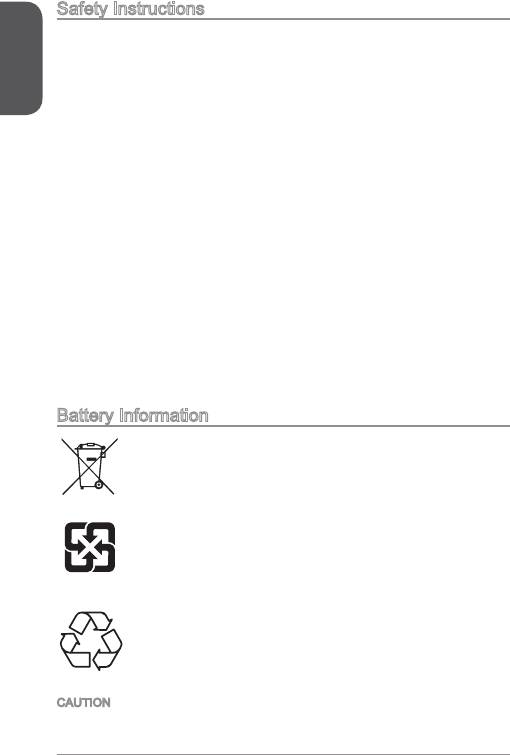
Safety Instructions
Preface
■
Always read the safety instructions carefully.
■
Keep this User’s Manual for future reference.
■
Keep this equipment away from humidity.
■
Lay this equipment on a reliable at surface before setting it up.
■
The openings on the enclosure are for air convection hence protects the
equipment from overheating. DO NOT COVER THE OPENINGS.
■
Make sure the voltage of the power source is at 0/220V before connecting the
equipment to the power inlet.
■
Place the power cord such a way that people can not step on it. Do not place
anything over the power cord.
■
Always Unplug the Power Cord before inserting any add-on card or module.
■
All cautions and warnings on the equipment should be noted.
■
Never pour any liquid into the opening that can cause damage or cause electrical
shock.
■
If any of the following situations arises, get the equipment checked by service
personnel:
◯
The power cord or plug is damaged.
◯
Liquid has penetrated into the equipment.
◯
The equipment has been exposed to moisture.
◯
The equipment does not work well or you can not get it work according to
User’s Manual.
◯
The equipment has been dropped and damaged.
◯
The equipment has obvious sign of breakage.
o
■
DO NOT LEAVE THIS EQUIPMENT IN AN ENVIRONMENT ABOVE 60
C
o
(40
F), IT MAY DAMAGE THE EQUIPMENT.
Battery Information
European Union:
Batteries, battery packs, and accumulators should not be disposed
of as unsorted household waste. Please use the public collection
system to return, recycle, or treat them in compliance with the local
regulations.
Taiwan:
For better environmental protection, waste batteries should be
collected separately for recycling or special disposal.
廢電池請回收
California, USA:
The button cell battery may contain perchlorate material and requires
special handling when recycled or disposed of in California.
For further information please visit:
http://www.dtsc.ca.gov/hazardouswaste/perchlorate/
CAUTION: There is a risk of explosion, if battery is incorrectly replaced.
Replace only with the same or equivalent type recommended by the manufacturer.
2
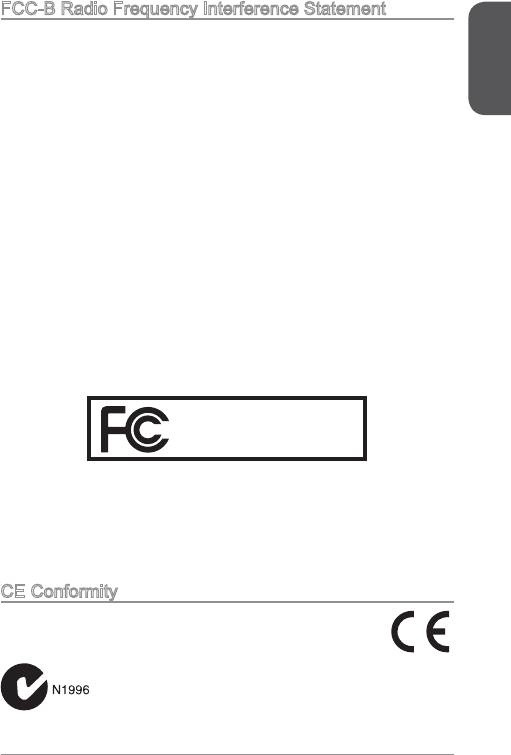
FCC-B Radio Frequency Interference Statement
This equipment has been tested and found to comply with the limits for a Class
B digital device, pursuant to Part 5 of the FCC Rules. These limits are designed
to provide reasonable protection against harmful interference in a residential
installation. This equipment generates, uses and can radiate radio frequency
Preface
energy and, if not installed and used in accordance with the instructions, may cause
harmful interference to radio communications. However, there is no guarantee that
interference will not occur in a particular installation. If this equipment does cause
harmful interference to radio or television reception, which can be determined
by turning the equipment o and on, the user is encouraged to try to correct the
interference by one or more of the measures listed below.
◯
Reorient or relocate the receiving antenna.
◯
Increase the separation between the equipment and receiver.
◯
Connect the equipment into an outlet on a circuit dierent from that to which
the receiver is connected.
◯
Consult the dealer or an experienced radio/television technician for help.
Notice
The changes or modications not expressly approved by the party responsible for
compliance could void the user’s authority to operate the equipment.
Notice 2
Shielded interface cables and A.C. power cord, if any, must be used in order to
comply with the emission limits.
VOIR LA NOTICE D’INSTALLATION AVANT DE RACCORDER AU RESEAU.
Micro-Star International
MS-787
This device complies with Part 5 of the FCC Rules. Operation is subject to the
following two conditions:
)
this device may not cause harmful interference, and
2)
this device must accept any interference received, including interference that
may cause undesired operation.
CE Conformity
Hereby, Micro-Star International CO., LTD declares that this device is
in compliance with the essential safety requirements and other relevant
provisions set out in the European Directive.
3

Radiation Exposure Statement
Preface
This equipment complies with FCC radiation exposure limits set forth for an
uncontrolled environment. This equipment and its antenna should be installed and
operated with minimum distance 20 cm between the radiator and your body. This
equipment and its antenna must not be co-located or operating in conjunction with
any other antenna or transmitter.
European Community Compliance Statement
The equipment complies with the RF Exposure Requirement 999/59/EC, Council
Recommendation of 2 July 999 on the limitation of exposure of the general public
to electromagnetic elds (0–300GHz). This wireless device complies with the R&TTE
Directive.
Taiwan Wireless Statements
無線設備警告聲明
經型式認證合格之低功率射頻電機,非經許可,公司、商號或使用者均不得擅自變更
頻率、加大功率或變更原設計之特性及功能。
低功率射頻電機之使用不得影響飛航安全及干擾合法通信;經發現有干擾現象時,應
立即停用,並改善至無干擾時方得繼續使用。前項合法通信,指依電信法規定作業之
無線電通信。低功率射頻電機須忍受合法通信或工業、科學及醫療用電波輻射性電機
設備之干擾。
警告使用者:這是甲類資訊產品,在居住的環境中使用時,可能會造成無線電干擾,在
這種情況下,使用者會被要求採取某些適當的對策。
Japan VCCI Class B Statement
クラス B 情報技術装置
この装置は、情報技術装置等電波障害自主規制協議会(VCCI)の基準に基づくクラ
スB情報技術装置です。この装置が家庭内でラジオやテレビジョン受信機に近接して
使われると、受信障害を引き起こすことがあります。取扱説明書にしたがって正し
い取り扱いをしてください。
Korea Warning Statements
당해 무선설비는 운용중 전파혼신 가능성이 있음
Chemical Substances Information
In compliance with chemical substances regulations, such as the EU REACH
Regulation (Regulation EC No. 907/2006 of the European Parliament and the
Council), MSI provides the information of chemical substances in products at:
http://www.msi.com/html/popup/csr/evmtprtt_pcm.html
4
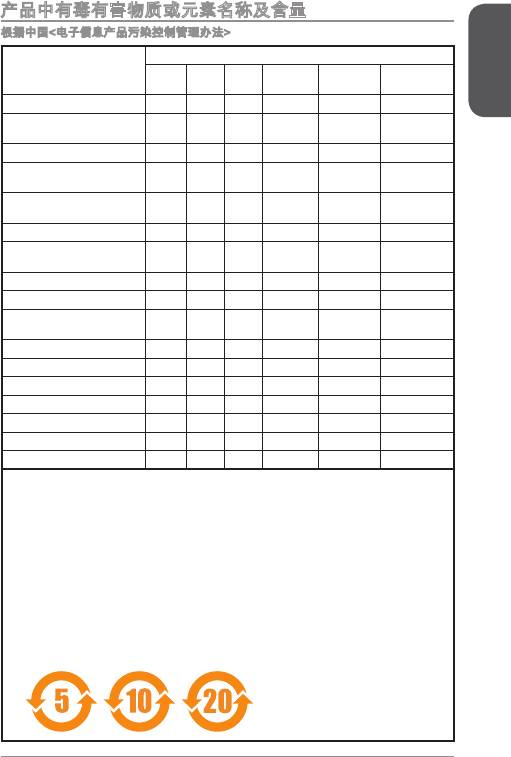
产品中有毒有害物质或元素名称及含量
根据中国<电子信息产品污染控制管理办法>
有毒有害物质或元素
部件名称
铅
汞
镉
六价铬
多溴联苯
多溴二苯醚
(Pb)
(Hg)
(Cd)
(Cr6+)
(PBB)
(PBDE)
Preface
电池 (Battery) ☓ 〇 〇 〇 〇 〇
电缆/ 连接器
☓ 〇 〇 〇 〇 〇
(Cable/ Connector)
机箱/ 其他 (Chassis/ Other) ☓ 〇 〇 〇 〇 〇
光盘驱动器 (如CD, DVD等)
☓ 〇 〇 〇 〇 〇
(Optical Disk Driver)
硬盘驱动器
☓ 〇 〇 〇 〇 〇
(Hard Disk Driver)
印刷电路部件 (PCAs)* ☓ 〇 〇 〇 〇 〇
输出输入设备 (I/O Device)
☓ 〇 〇 〇 〇 〇
(如Mouse, Keyboard等)
液晶显示屏 (LCD Panel) ☓ ☓ 〇 〇 〇 〇
内存条 (Memory) ☓ 〇 〇 〇 〇 〇
处理器和散热器
☓ 〇 〇 〇 〇 〇
(Processor and Heatsink)
軟件 (如CD、DVD等) 〇 〇 〇 〇 〇 〇
电源 (Power Supply) ☓ 〇 ☓ 〇 〇 〇
遥控器 (Remote Control) ☓ 〇 〇 〇 〇 〇
扬声器 (Speakers) ☓ 〇 〇 〇 〇 〇
电视接收器 (TV Tunner) ☓ 〇 〇 〇 〇 〇
网络摄像头 (Web Camera) ☓ 〇 〇 〇 〇 〇
无线网卡 (Wireless Cards) ☓ 〇 〇 〇 〇 〇
■
*印刷电话部件包括所有印刷电路板(PCB)及其离散组件、IC。
■
上述有毒有害物质或元素清单会依产品出货现况之部件差异而有所增减。
■
〇:表示该有毒有害物质在该部件所有均质材料中的含量均在SJ/T363—
2006标准规定的限量要求下。
■
☓:表示该有毒有害物质至少在该部件的某一均质材料中的含量超出SJ/T363—
2006标准规定的限量要求,但符合EU RoHS要求。
■
本产品在中国销售之电子讯息产品都必须遵守中国<电子讯息产品污染控制要求
>标准贴上环保使用期限EPUP (Environmental Protection Use Period)标签。
■
本产品使用之环保使用期限EPUP卷标符合中国-电子信息产品环保期限使用通
则(SJ/Z 388-2009)标示之要求(请参考下图EPUP卷标图标实例,标示内部之
编号适用于各指定产品。)
5
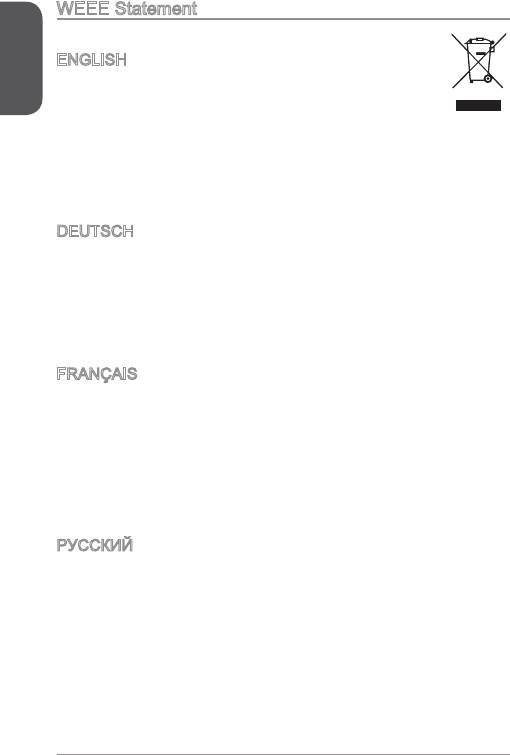
WEEE Statement
Preface
WEEE (Waste Electrical and Electronic Equipment)
ENGLISH
To protect the global environment and as an environmentalist, MSI must
remind you that…
Under the European Union (“EU”) Directive on Waste Electrical and
Electronic Equipment, Directive 2002/96/EC, which takes eect on August 3, 2005,
products of “electrical and electronic equipment” cannot be discarded as municipal
wastes anymore, and manufacturers of covered electronic equipment will be
obligated to take back such products at the end of their useful life. MSI will comply
with the product take back requirements at the end of life of MSI-branded products
that are sold into the EU. You can return these products to local collection points.
DEUTSCH
Hinweis von MSI zur Erhaltung und Schutz unserer Umwelt
Gemäß der Richtlinie 2002/96/EG über Elektro- und Elektronik-Altgeräte dürfen
Elektro- und Elektronik-Altgeräte nicht mehr als kommunale Abfälle entsorgt werden.
MSI hat europaweit verschiedene Sammel- und Recyclingunternehmen beauftragt,
die in die Europäische Union in Verkehr gebrachten Produkte, am Ende seines
Lebenszyklus zurückzunehmen. Bitte entsorgen Sie dieses Produkt zum gegebenen
Zeitpunkt ausschliesslich an einer lokalen Altgerätesammelstelle in Ihrer Nähe.
FRANÇAIS
En tant qu’écologiste et an de protéger l’environnement, MSI tient à rappeler ceci…
Au sujet de la directive européenne (EU) relative aux déchets des équipement
électriques et électroniques, directive 2002/96/EC, prenant eet le 3 août 2005,
que les produits électriques et électroniques ne peuvent être déposés dans les
décharges ou tout simplement mis à la poubelle. Les fabricants de ces équipements
seront obligés de récupérer certains produits en n de vie. MSI prendra en compte
cette exigence relative au retour des produits en n de vie au sein de la communauté
européenne. Par conséquent vous pouvez retourner localement ces matériels dans
les points de collecte.
РУССКИЙ
Компания MSI предпринимает активные действия по защите окружающей
среды, поэтому напоминаем вам, что….
В соответствии с директивой Европейского Союза (ЕС) по предотвращению
загрязнения окружающей среды использованным электрическим и электронным
оборудованием (директива WEEE 2002/96/EC), вступающей в силу 3
августа 2005 года, изделия, относящиеся к электрическому и электронному
оборудованию, не могут рассматриваться как бытовой мусор, поэтому
производители вышеперечисленного электронного оборудования обязаны
принимать его для переработки по окончании срока службы. MSI обязуется
соблюдать требования по приему продукции, проданной под маркой MSI на
территории EC, в переработку по окончании срока службы. Вы можете вернуть
эти изделия в специализированные пункты приема.
6

ESPAÑOL
MSI como empresa comprometida con la protección del medio ambiente,
recomienda:
Bajo la directiva 2002/96/EC de la Unión Europea en materia de desechos y/o
equipos electrónicos, con fecha de rigor desde el 3 de agosto de 2005, los
Preface
productos clasicados como “eléctricos y equipos electrónicos” no pueden ser
depositados en los contenedores habituales de su municipio, los fabricantes de
equipos electrónicos, están obligados a hacerse cargo de dichos productos al
termino de su período de vida. MSI estará comprometido con los términos de
recogida de sus productos vendidos en la Unión Europea al nal de su periodo de
vida. Usted debe depositar estos productos en el punto limpio establecido por el
ayuntamiento de su localidad o entregar a una empresa autorizada para la recogida
de estos residuos.
NEDERLANDS
Om het milieu te beschermen, wil MSI u eraan herinneren dat….
De richtlijn van de Europese Unie (EU) met betrekking tot Vervuiling van Electrische
en Electronische producten (2002/96/EC), die op 3 Augustus 2005 in zal gaan
kunnen niet meer beschouwd worden als vervuiling. Fabrikanten van dit soort
producten worden verplicht om producten retour te nemen aan het eind van hun
levenscyclus. MSI zal overeenkomstig de richtlijn handelen voor de producten
die de merknaam MSI dragen en verkocht zijn in de EU. Deze goederen kunnen
geretourneerd worden op lokale inzamelingspunten.
SRPSKI
Da bi zaštitili prirodnu sredinu, i kao preduzeće koje vodi računa o okolini i prirodnoj
sredini, MSI mora da vas podesti da…
Po Direktivi Evropske unije (“EU”) o odbačenoj ekektronskoj i električnoj opremi,
Direktiva 2002/96/EC, koja stupa na snagu od 3. Avgusta 2005, proizvodi koji
spadaju pod “elektronsku i električnu opremu” ne mogu više biti odbačeni kao običan
otpad i proizvođači ove opreme biće prinuđeni da uzmu natrag ove proizvode na
kraju njihovog uobičajenog veka trajanja. MSI će poštovati zahtev o preuzimanju
ovakvih proizvoda kojima je istekao vek trajanja, koji imaju MSI oznaku i koji su
prodati u EU. Ove proizvode možete vratiti na lokalnim mestima za prikupljanje.
POLSKI
Aby chronić nasze środowisko naturalne oraz jako rma dbająca o ekologię, MSI
przypomina, że…
Zgodnie z Dyrektywą Unii Europejskiej (“UE”) dotyczącą odpadów produktów
elektrycznych i elektronicznych (Dyrektywa 2002/96/EC), która wchodzi w życie 3
sierpnia 2005, tzw. “produkty oraz wyposażenie elektryczne i elektroniczne “ nie
mogą być traktowane jako śmieci komunalne, tak więc producenci tych produktów
będą zobowiązani do odbierania ich w momencie gdy produkt jest wycofywany z
użycia. MSI wypełni wymagania UE, przyjmując produkty (sprzedawane na terenie
Unii Europejskiej) wycofywane z użycia. Produkty MSI będzie można zwracać w
wyznaczonych punktach zbiorczych.
7
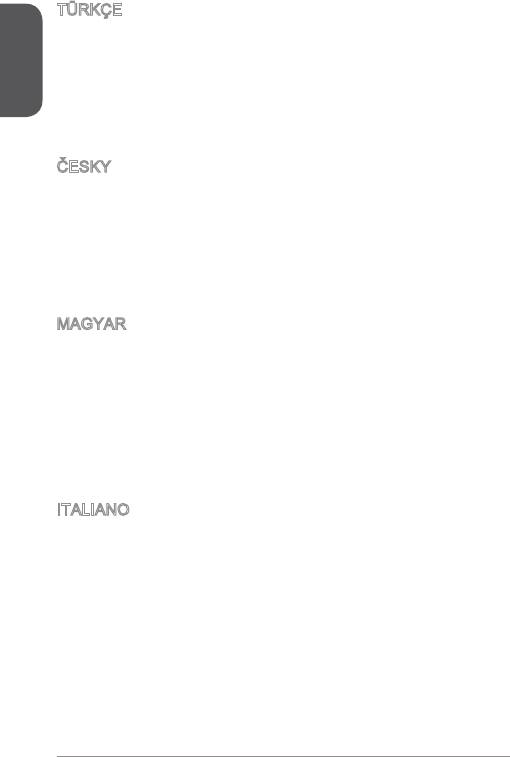
TÜRKÇE
Preface
Çevreci özelliğiyle bilinen MSI dünyada çevreyi korumak için hatırlatır:
Avrupa Birliği (AB) Kararnamesi Elektrik ve Elektronik Malzeme Atığı, 2002/96/EC
Kararnamesi altında 3 Ağustos 2005 tarihinden itibaren geçerli olmak üzere,
elektrikli ve elektronik malzemeler diğer atıklar gibi çöpe atılamayacak ve bu
elektonik cihazların üreticileri, cihazların kullanım süreleri bittikten sonra ürünleri geri
toplamakla yükümlü olacaktır. Avrupa Birliği’ne satılan MSI markalı ürünlerin kullanım
süreleri bittiğinde MSI ürünlerin geri alınması isteği ile işbirliği içerisinde olacaktır.
Ürünlerinizi yerel toplama noktalarına bırakabilirsiniz.
ČESKY
Záleží nám na ochraně životního prostředí — společnost MSI upozorňuje…
Podle směrnice Evropské unie (“EU”) o likvidaci elektrických a elektronických
výrobků 2002/96/EC platné od 3. srpna 2005 je zakázáno likvidovat “elektrické
a elektronické výrobky” v běžném komunálním odpadu a výrobci elektronických
výrobků, na které se tato směrnice vztahuje, budou povinni odebírat takové výrobky
zpět po skončení jejich životnosti. Společnost MSI splní požadavky na odebírání
výrobků značky MSI, prodávaných v zemích EU, po skončení jejich životnosti. Tyto
výrobky můžete odevzdat v místních sběrnách.
MAGYAR
Annak érdekében, hogy környezetünket megvédjük, illetve környezetvédőként
fellépve az MSI emlékezteti Önt, hogy …
Az Európai Unió („EU”) 2005. augusztus 3-án hatályba lépő, az elektromos
és elektronikus berendezések hulladékairól szóló 2002/96/EK irányelve szerint
az elektromos és elektronikus berendezések többé nem kezelhetőek lakossági
hulladékként, és az ilyen elektronikus berendezések gyártói kötelessé válnak az
ilyen termékek visszavételére azok hasznos élettartama végén. Az MSI betartja
a termékvisszavétellel kapcsolatos követelményeket az MSI márkanév alatt az
EU-n belül értékesített termékek esetében, azok élettartamának végén. Az ilyen
termékeket a legközelebbi gyűjtőhelyre viheti.
ITALIANO
Per proteggere l’ambiente, MSI, da sempre amica della natura, ti ricorda che….
In base alla Direttiva dell’Unione Europea (EU) sullo Smaltimento dei Materiali
Elettrici ed Elettronici, Direttiva 2002/96/EC in vigore dal 3 Agosto 2005, prodotti
appartenenti alla categoria dei Materiali Elettrici ed Elettronici non possono più
essere eliminati come riuti municipali: i produttori di detti materiali saranno obbligati
a ritirare ogni prodotto alla ne del suo ciclo di vita. MSI si adeguerà a tale Direttiva
ritirando tutti i prodotti marchiati MSI che sono stati venduti all’interno dell’Unione
Europea alla ne del loro ciclo di vita. È possibile portare i prodotti nel più vicino
punto di raccolta
8
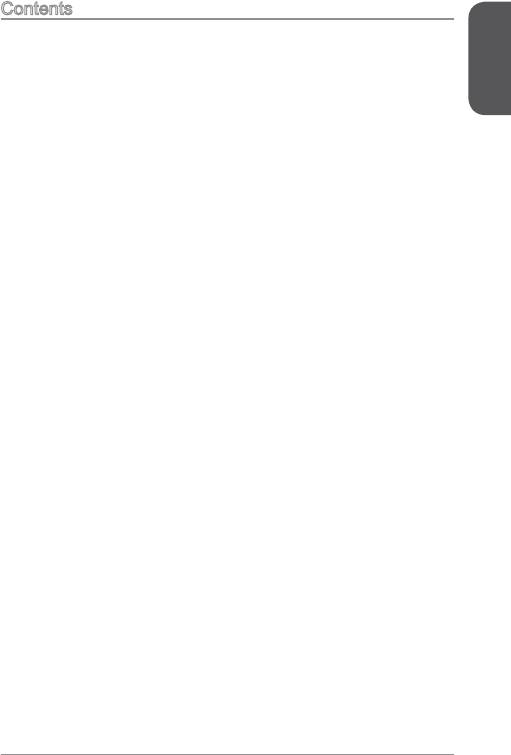
Contents
English …………………………………………………………………………..
Motherboard Specications …………………………………………………………………………2
Optional Specications ……………………………………………………………………………….4
Preface
Back Panel ………………………………………………………………………………………………..5
CPU & Heatsink Installation …………………………………………………………………………6
Memory Installation …………………………………………………………………………………….8
Internal Connectors…………………………………………………………………………………….9
BIOS Setup ……………………………………………………………………………………………….26
한국어 ……………………………………………………………………………33
메인보드 사양 ……………………………………………………………………………………………34
옵션 사양 …………………………………………………………………………………………………..36
후면 패널 …………………………………………………………………………………………………..37
CPU 및 히트싱크 설치 ………………………………………………………………………………..38
메모리 ………………………………………………………………………………………………………40
내장 커넥터 ……………………………………………………………………………………………….4
BIOS 설정 …………………………………………………………………………………………………48
Français …………………………………………………………………………55
Spécications …………………………………………………………………………………………….56
Spécications en option ………………………………………………………………………………58
Panneau Arrière …………………………………………………………………………………………59
Installation du CPU et son ventilateur ……………………………………………………………60
Installation de mémoire ……………………………………………………………………………….62
Connecteurs d’alimentation …………………………………………………………………………63
Conguration BIOS …………………………………………………………………………………….70
Deutsch …………………………………………………………………………77
Spezikationen…………………………………………………………………………………………..78
Optionale Spezikationen ……………………………………………………………………………80
Rücktafel-Übersicht…………………………………………………………………………………….8
CPU & Kühlkörper Einbau …………………………………………………………………………..82
Speicher ……………………………………………………………………………………………………84
Interne Anschlüsse …………………………………………………………………………………….85
BIOS Setup ……………………………………………………………………………………………….92
9
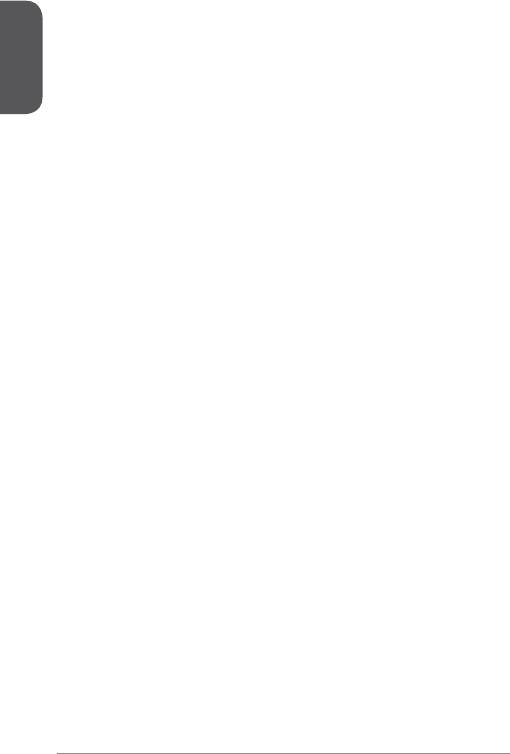
Русский …………………………………………………………………………99
Preface
Характеристики системной платы ……………………………………………………………00
Дополнительные Характеристики …………………………………………………………….02
Задняя панель ………………………………………………………………………………………..03
Установка ЦП и радиатора ………………………………………………………………………04
Установка Памяти …………………………………………………………………………………..06
Внутренние разъемы ………………………………………………………………………………07
Настройка BIOS ………………………………………………………………………………………4
简体中文 ………………………………………………………………………2
主板规格 ………………………………………………………………………………………………….22
选配规格 ………………………………………………………………………………………………….24
后置面板 ………………………………………………………………………………………………….25
CPU & 风扇安装 ……………………………………………………………………………………….26
内存安装 ………………………………………………………………………………………………….28
内部接口 ………………………………………………………………………………………………….29
BIOS Setup(BIOS 设置) ………………………………………………………………………..36
繁體中文 ………………………………………………………………………43
規格 ………………………………………………………………………………………………………..44
各型號搭載規格對應表 ………………………………………………………………………………46
背板快速指南 …………………………………………………………………………………………..47
安裝 CPU 與散熱風扇 ……………………………………………………………………………….48
安裝記憶體 ………………………………………………………………………………………………50
內建接頭 ………………………………………………………………………………………………….5
BIOS 設定 ……………………………………………………………………………………………….58
日本語 ………………………………………………………………………….65
マザーボードの仕様 ………………………………………………………………………………….66
オプションの仕様 …………………………………………………………………………………….68
I/Oパネル ………………………………………………………………………………………………..69
CPUおよびヒートシンクの装着 …………………………………………………………………70
メモリの装着 …………………………………………………………………………………………..72
内部コネクター ………………………………………………………………………………………..73
BIOSの設定 ……………………………………………………………………………………………..80
0
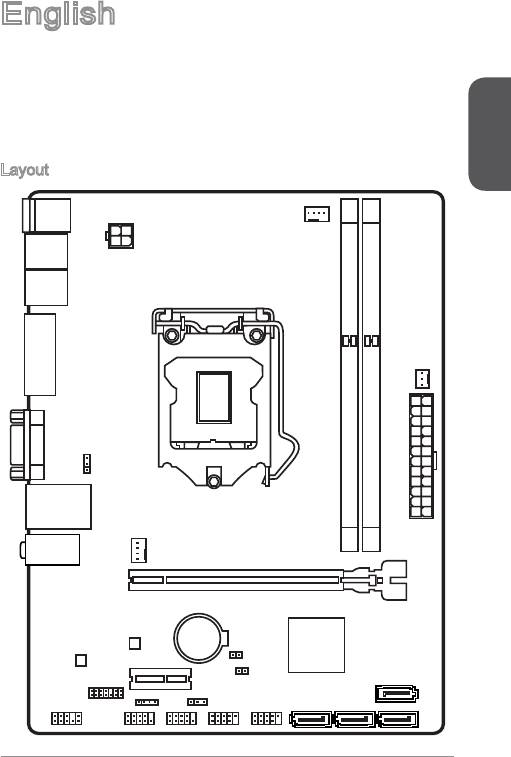
English
CPUFAN
Top : mouse
Bottom: keyboard
USB2.0 ports
JPWR2
USB3.0 ports
DVI—D port
(for H81M—P33/
H87M—P33/ B85M—P33)
2
AN
HDMI port
(for H81M—E33/
H87M—E33/ B85M—E33)
SYSF
VGA port
JPWR1
JUSB_PW1
Top: LAN jack
DIMM1
DIMM2
Bottom: USB ports
SYSFAN1
T:Line—In
M:Line— Out
B:MIC—Int
PCI _E1
JBAT1
PCI _E2
JCI1
SATA2
JTPM1
JFP2
JUSB_PW2
JAUD1
SATA4 SATA3 SATA1
JCOM1
JFP1
JUSB2 JUSB1
English
Thank you for choosing the H8M-P33/ H8M-E33/ H87M-P33/ H87M-E33/ B85M-
P33/ B85M-E33 Series (MS-787 v.X) Micro-ATX motherboard. The H8M-P33/
H8M-E33/ H87M-P33/ H87M-E33/ B85M-P33/ B85M-E33 Series motherboards
are based on Intel H8/ H87/ B85 chipset for optimal system eciency. Designed to
t the advanced Intel LGA50 processor, the H8M-P33/ H8M-E33/ H87M-P33/
H87M-E33/ B85M-P33/ B85M-E33 Series motherboards deliver a high performance
and professional desktop platform solution.
Layout
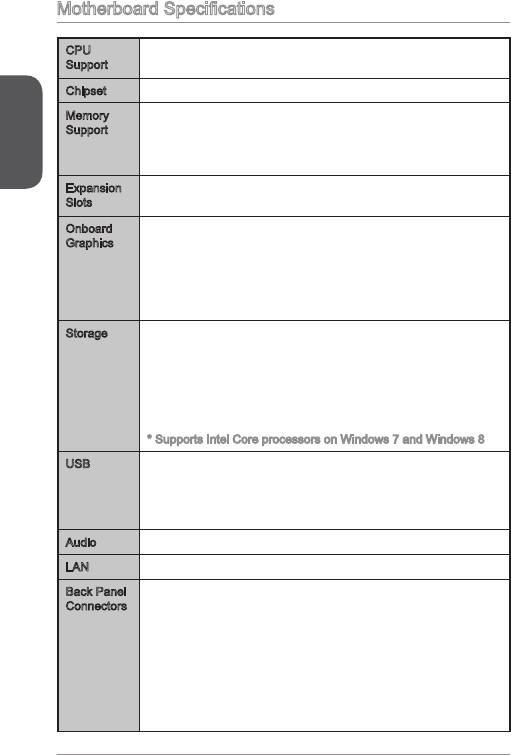
Motherboard Specications
®
CPU
■
4th Generation Intel
Core™ i7 / Core™ i5 / Core™ i3 /
Support
®
®
Pentium
/ Celeron
processors for LGA 50 socket
®
Chipset Intel
H8/ H87/ B85 Express Chipset■
English
Memory
■
2x DDR3 memory slots supporting up to 6GB
Support
■
Supports DDR3 600/ 333/ 066 MHz
■
Dual channel memory architecture
■
Supports non-ECC, un-buered memory
Expansion
■
x PCIe x6 slot (optional)
Slots
■
x PCIe 2.0 x slot
Onboard
■
x HDMI port (optional), supporting a maximum resolution of
Graphics
2560x600@60Hz, 24bpp/ 920x080@60Hz, 36bpp
■
x DVI-D port (optional), supporting a maximum resolution of
920x200 @ 60Hz, 24bpp
■
x VGA port, supporting a maximum resolution of 920x200
@ 60Hz, 24bpp
Storage Intel H8/ H87/ B85 Express Chipset
■
—
4x SATA ports (optional)
—
Supports RAID 0, RAID, RAID 5 and RAID 0 (optional)
—
Supports Intel Smart Response Technology (optional)*
—
Supports Intel Rapid Start Technology (optional)*
—
Supports Intel Smart Connect Technology (optional)*
* Supports Intel Core processors on Windows 7 and Windows 8
USB Intel H8/ H87/ B85 Express Chipset
■
—
2x USB 3.0 ports on the back panel
—
8x USB 2.0 ports (4 ports on the back panel, 4 ports avail-
able through the internal USB connectors*)
®
Audio Realtek
ALC887 Codec■
®
LAN Realtek
RTL8G Gigabit LAN controller■
Back Panel
■
x PS/2 keyboard port
Connectors
■
x PS/2 mouse port
■
4x USB 2.0 ports
■
2x USB 3.0 ports
■
x HDMI port (optional)
■
x DVI-D port (optional)
■
x VGA port
■
x LAN (RJ45) port
■
3x audio jacks
2
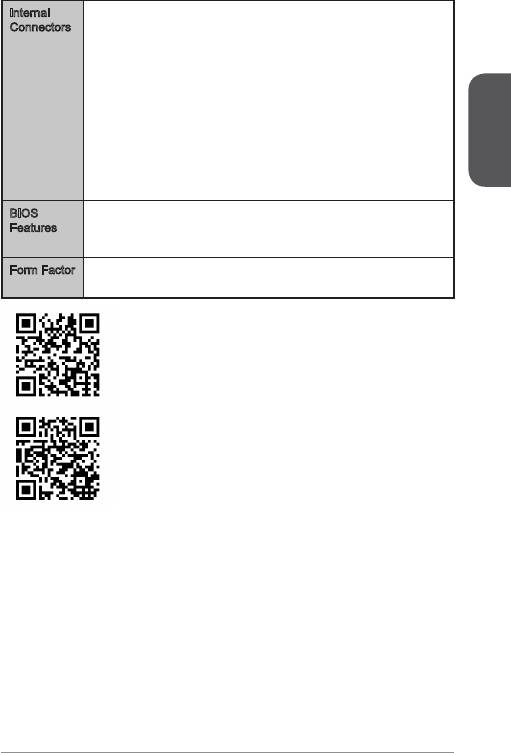
Internal
■
x 24-pin ATX main power connector
Connectors
■
x 4-pin ATX 2V power connector
■
4x SATA connectors
■
2x USB 2.0 connectors (supports additional 4 USB 2.0 ports)
■
x 4-pin CPU fan connector
■
x 4-pin system fan connector
■
x 3-pin system fan connector
■
x Front panel audio connector
■
2x System panel connectors
English
■
x Chassis Intrusion connector
■
x Clear CMOS jumper
■
2x USB power jumpers
BIOS
■
UEFI AMI BIOS
Features
■
ACPI 5.0, PnP .0a, SM BIOS 2.7, DMI 2.0
■
Multi-language
Form Factor Micro-ATX Form Factor
■
■
8.9 in. x 6.8 in. (22.6 cm x 7.3 cm)
For the latest information about CPU, please visit
http://www.msi.com/service/cpu-support/
For more information on compatible components, please
visit http://www.msi.com/service/test-report/
3
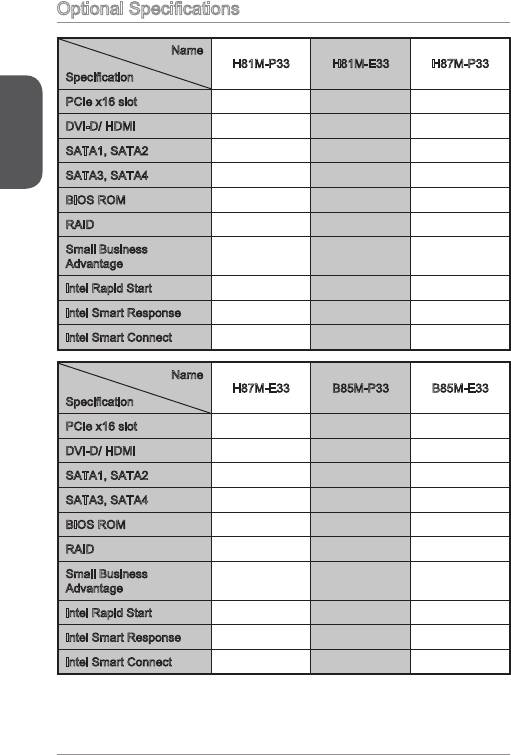
Optional Specications
Name
H8M-P33 H8M-E33 H87M-P33
Specication
English
PCIe x6 slot Gen2 Gen2 Gen3
DVI-D/ HDMI DVI-D HDMI DVI-D
SATA, SATA2 SATA 6Gb/s SATA 6Gb/s SATA 6Gb/s
SATA3, SATA4 SATA 3Gb/s SATA 3Gb/s SATA 6Gb/s
BIOS ROM 64Mb 64Mb 28Mb
RAID Not supported Not supported Supported
Small Business
Not supported Not supported Supported
Advantage
Intel Rapid Start Not supported Not supported Supported
Intel Smart Response Not supported Not supported Supported
Intel Smart Connect Supported Supported Supported
Name
H87M-E33 B85M-P33 B85M-E33
Specication
PCIe x6 slot Gen3 Gen3 Gen3
DVI-D/ HDMI HDMI DVI-D HDMI
SATA, SATA2 SATA 6Gb/s SATA 6Gb/s SATA 6Gb/s
SATA3, SATA4 SATA 6Gb/s SATA 3Gb/s SATA 3Gb/s
BIOS ROM 28Mb 28Mb 28Mb
RAID Supported Not supported Not supported
Small Business
Supported Supported Supported
Advantage
Intel Rapid Start Supported Supported Supported
Intel Smart Response Supported Not supported Not supported
Intel Smart Connect Supported Supported Supported
4
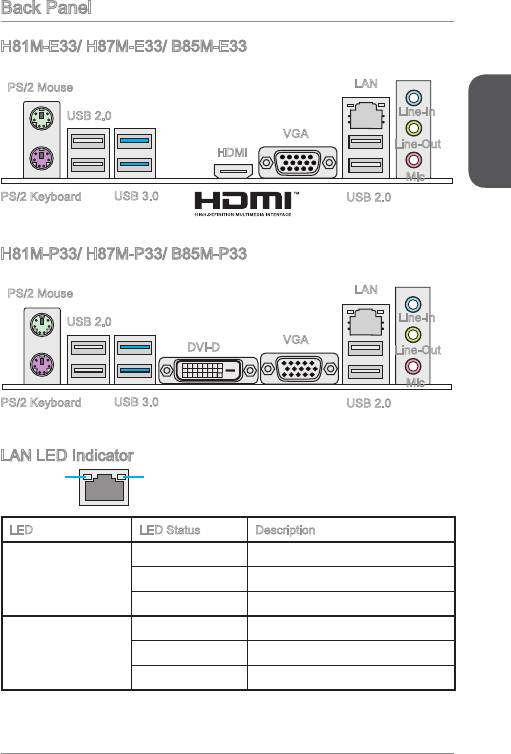
Back Panel
H8M-E33/ H87M-E33/ B85M-E33
LAN
PS/2 Mouse
Line-In
USB 2.0
VGA
Line-Out
HDMI
English
Mic
PS/2 Keyboard
USB 3.0
USB 2.0
H8M-P33/ H87M-P33/ B85M-P33
LAN
PS/2 Mouse
Line-In
USB 2.0
VGA
DVI-D
Line-Out
Mic
PS/2 Keyboard
USB 3.0
USB 2.0
LAN LED Indicator
LINK/ACT
SPEED
LED
LED
LED LED Status Description
O No link
Link/ Activity LED
Yellow Linked
Blinking Data activity
O 0 Mbps connection
Speed LED
Green 00 Mbps connection
Orange Gbps connection
5
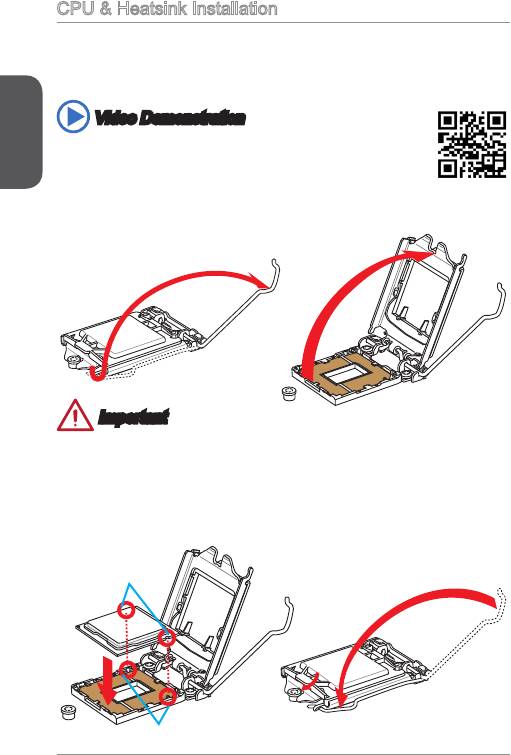
CPU & Heatsink Installation
When installing a CPU, always remember to install a CPU heatsink. A CPU heatsink
is necessary to prevent overheating and maintain system stability. Follow the steps
below to ensure correct CPU and heatsink installation. Wrong installation can
damage both the CPU and the motherboard.
English
Video Demonstration
Watch the video to learn how to install CPU & heatsink. at the
address below.
http://youtu.be/bf5La099urI
. Push the load lever down to unclip it and lift to the fully open position.
2. The load plate will automatically lift up as the load lever is pushed to the fully
open position.
Important
Do not touch the socket contacts or the bottom of the CPU.
3. Align the notches with the socket alignment keys. Lower the CPU straight down,
without tilting or sliding the CPU in the socket. Inspect the CPU to check if it is
properly seated in the socket.
4. Close and slide the load plate under the retention knob. Close and engage the
load lever.
CPU notches
Alignment Key
6
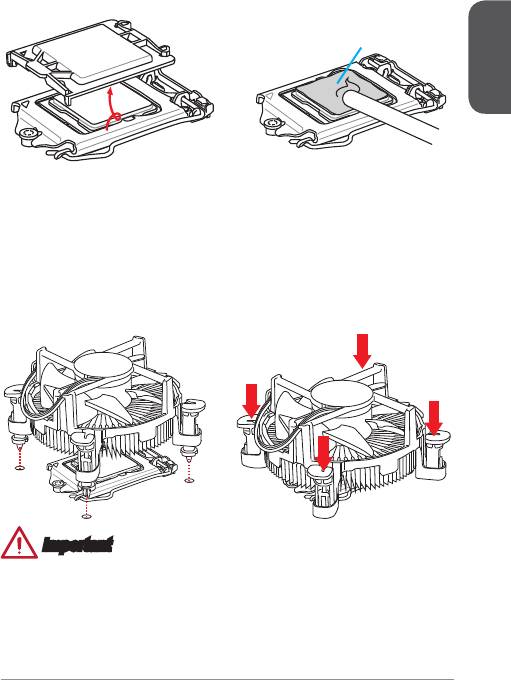
5. When you press down the load lever the PnP cap will automatically pop up from
the CPU socket. Do not discard the PnP cap. Always replace the PnP cap if the
CPU is removed from the socket.
6. Evenly spread a thin layer of thermal paste (or thermal tape) on the top of the
CPU. This will help in heat dissipation and prevent CPU overheating.
Thermal paste
English
7. Locate the CPU fan connector on the motherboard.
8. Place the heatsink on the motherboard with the fan’s cable facing towards the
fan connector and the fasteners matching the holes on the motherboard.
9. Push down the heatsink until the four fasteners get wedged into the holes on
the motherboard. Press the four fasteners down to fasten the heatsink. As each
fastener locks into position a click should be heard.
0. Inspect the motherboard to ensure that the fastener-ends have been properly
locked in place.
. Finally, attach the CPU fan cable to the CPU fan connector on the motherboard.
Important
•
Conrm that the CPU heatsink has formed a tight seal with the CPU before booting
your system.
•
Whenever the CPU is not installed, always protect the CPU socket pins by
covering the socket with the plastic cap.
•
If you purchased a separate CPU and heatsink/ cooler, Please refer to the
documentation in the heatsink/ cooler package for more details about installation.
7
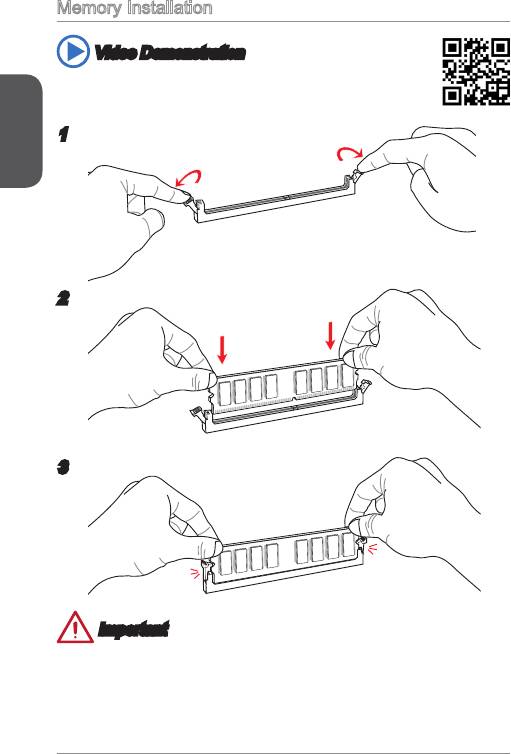
Memory Installation
Video Demonstration
Watch the video to learn how to install memories at the address below.
English
2
3
Important
•
DDR3 memory modules are not interchangeable with DDR2, and the DDR3
standard is not backward compatible. Always install DDR3 memory modules in
DDR3 DIMM slots.
•
To ensure system stability, memory modules must be of the same type and density
in Dual-Channel mode.
8
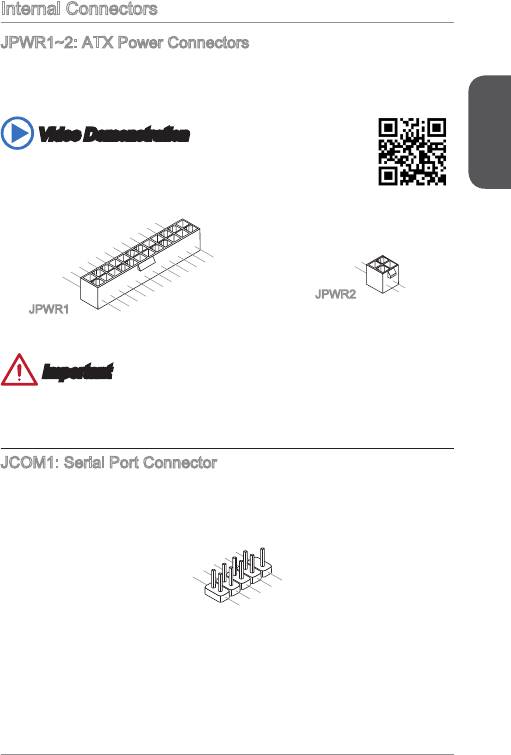
Internal Connectors
JPWR~2: ATX Power Connectors
These connectors allow you to connect an ATX power supply. To connect the ATX
power supply, align the power supply cable with the connector and rmly press the
cable into the connector. If done correctly, the clip on the power cable should be
hooked on the motherboard’s power connector.
Video Demonstration
English
Watch the video to learn how to install power supply connectors.
9
12.+3.3
11
10.+12V
.+12V
9.5VSB
8.PW
V
7
6.+5
.Ground
5
R O
4.+5
.Ground
V
K
3
2.+3.3
.Ground
V
1.+3.3
24.Ground
V
23.+5
V
22.+5
21.+5
20.Res
V
19.Ground
V
18.Ground
V
17.Ground
16.PS—ON
15.Ground
14.—12V
13.+3.3
#
V
JPWR
1
.Ground
2
.Ground
3.+12V
4.+12V
JPWR2
Important
Make sure that all the power cables are securely connected to a proper ATX power
supply to ensure stable operation of the motherboard.
JCOM: Serial Port Connector
This connector is a 6550A high speed communication port that sends/receives 6
bytes FIFOs. You can attach a serial device.
1
0
8
.
.
N
6
C
o
.
D
T
P
4
S
S
i
.
n
2
D
R
.
T
S
R
I
N
9
.
7
R
.
R
I
5
3
.
G
T
.
S
1
S
r
o
.
D
O
u
C
U
n
T
d
D
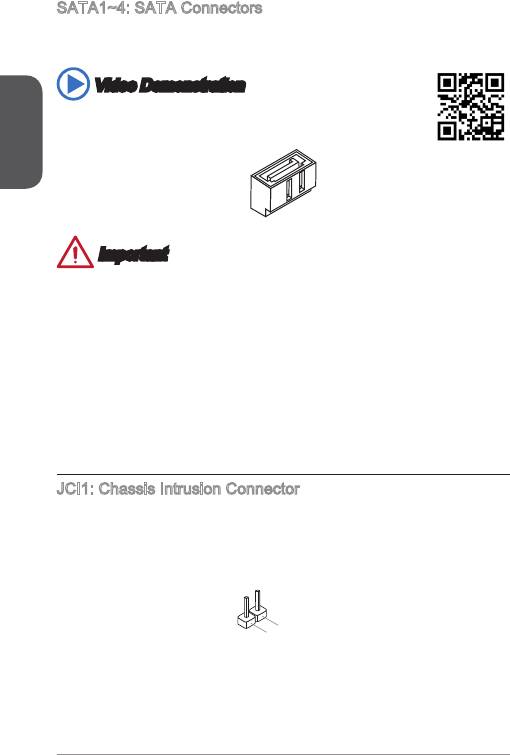
SATA~4: SATA Connectors
This connector is a high-speed SATA interface port. Each connector can connect to
one SATA device. SATA devices include disk drives (HDD), solid state drives (SSD),
and optical drives (CD/ DVD/ Blu-Ray).
Video Demonstration
English
Watch the video to learn how to Install SATA HDD.
Important
Many SATA devices also need a power cable from the power supply. Such devices
include disk drives (HDD), solid state drives (SSD), and optical drives (CD / DVD /
Blu-Ray). Please refer to the device’s manual for further information.
Many computer cases also require that large SATA devices, such as HDDs, SSDs,
and optical drives, be screwed down into the case. Refer to the manual that came
with your computer case or your SATA device for further installation instructions.
Please do not fold the SATA cable at a 90-degree angle. Data loss may result
during transmission otherwise.
SATA cables have identical plugs on either sides of the cable. However, it is
recommended that the at connector be connected to the motherboard for space
saving purposes.
JCI: Chassis Intrusion Connector
This connector connects to the chassis intrusion switch cable. If the computer case
is opened, the chassis intrusion mechanism will be activated. The system will record
this intrusion and a warning message will ash on screen. To clear the warning, you
must enter the BIOS utility and clear the record.
20
1
.
2
G
.
C
r
o
I
u
N
n
T
d
R
U
•
•
•
•
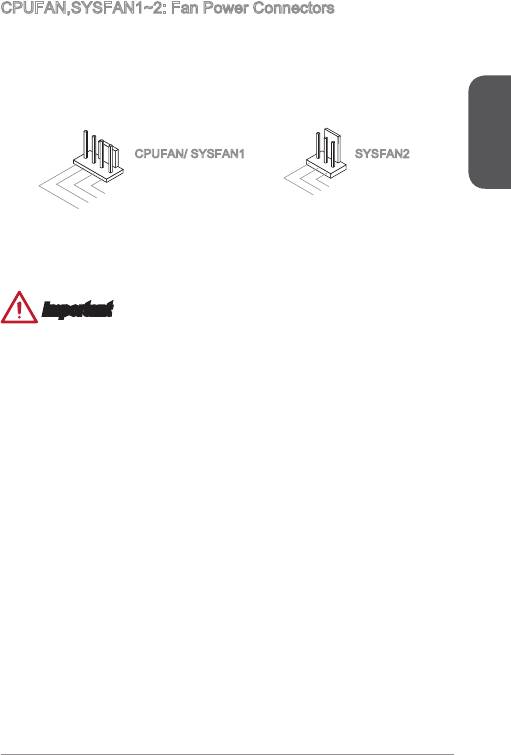
CPUFAN,SYSFAN~2: Fan Power Connectors
The fan power connectors support system cooling fans with +2V. If the motherboard
has a System Hardware Monitor chipset on-board, you must use a specially designed
fan with a speed sensor to take advantage of the CPU fan control. Remember to
connect all system fans. Some system fans may not connect to the motherboard and
will instead connect to the power supply directly. A system fan can be plugged into
any available system fan connector.
English
2
1
2.+12V
.Ground
3.Sens
4.Speed
e
C
ontro
l
1
2.+12V
.Ground
3.No
Us
e
CPUFAN/ SYSFAN SYSFAN2
Important
•
Please refer to your processor’s ocial website or consult your vendor to nd
recommended CPU heatsink.
•
These connectors support Smart Fan Control with liner mode. The Command
Center utility can be installed to automatically control the fan speeds according to
the CPU’s and system’s temperature.
•
If there are not enough ports on the motherboard to connect all system fans,
adapters are available to connect a fan directly to a power supply.
•
Before rst boot up, ensure that there are no cables impeding any fan blades.
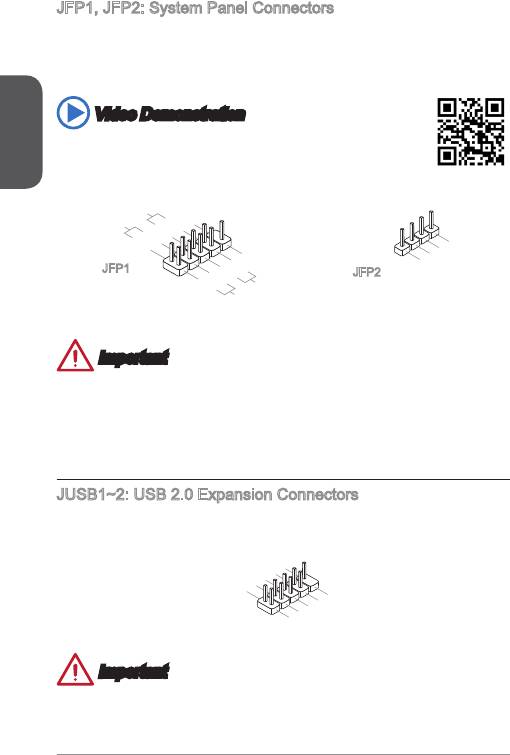
JFP, JFP2: System Panel Connectors
These connectors connect to the front panel switches and LEDs. The JFP
®
connector is compliant with the Intel
Front Panel I/O Connectivity Design Guide.
When installing the front panel connectors, please use the optional M-Connector to
simplify installation. Plug all the wires from the computer case into the M-Connector
and then plug the M-Connector into the motherboard.
English
Video Demonstration
Watch the video to learn how to Install front panel connectors.
22
4.VCC5
3.Speaker
2.VCC5
1.Speaker
P
ower
P
Switc h
10.No
ower
LE
Pi
D
8.
n
6.
—
4.
+
2.
—
+
9.Res erve
7.
5.—
+
3.
1.
—
+
Reset
d
HDD
S
witch
LE
D
JFP
JFP2
Important
On the connectors coming from the case, pins marked by small triangles are
positive wires. Please use the diagrams above and the writing on the optional M-
Connectors to determine correct connector orientation and placement.
The majority of the computer case’s front panel connectors will primarily be
plugged into JFP.
JUSB~2: USB 2.0 Expansion Connectors
This connector is designed for connecting high-speed USB peripherals such as USB
HDDs, digital cameras, MP3 players, printers, modems, and many others.
1
0
8
.
.
NC
6
G
.
r
4
U
o
.
S
u
2
U
S
B
n
.
V
1
d
C
B
+
1
C
—
9
.
7
N
.
G
o
5
3
.
U
r
P
o
i
.
S
u
n
1
U
S
B
n
.
V
d
B
0
C
C
0
+
—
•
•
Important
Note that the VCC and GND pins must be connected correctly to avoid possible
damage.
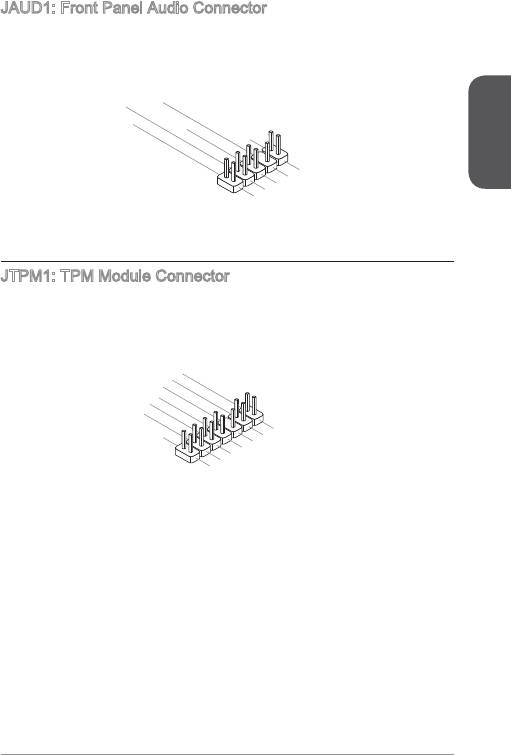
JAUD: Front Panel Audio Connector
This connector allows you to connect the front audio panel located on your computer
®
case. This connector is compliant with the Intel
Front Panel I/O Connectivity Design
Guide.
English
23
10.Head
8.No
6.MI
4.NC
Pi
P
2
C D
n
hone
.Ground
etection
Detection
9.Head
7.SENSE_SEN
5.Head
3.MIC R
P
1.MI
hone
P
C L
hone
L
D
R
JTPM: TPM Module Connector
This connector connects to a TPM (Trusted Platform Module). Please refer to the
TPM security platform manual for more details and usages.
14.Ground
12.Ground
10.No
8.5V
6.Serial
Pi
4.3.3V
P
n
ower
2.3V
P
IR
Standby
ower
Q
p
ower
13.LP
11
9.LP
.LPC
C
7.LP
Fram
5.LP
C a
a
3.LP
C a
ddres
ddres
e
1.LP
C a
ddres
C
ddres
s &
C C
Rese
s &
s &
data
loc
data
t
s &
k
data
p
data
pin2
in3
p
p
in1
in0
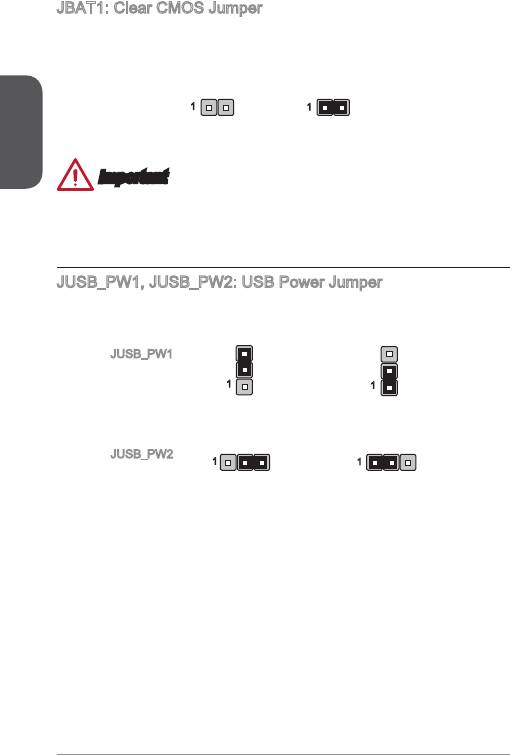
JBAT: Clear CMOS Jumper
There is CMOS RAM onboard that is external powered from a battery located on the
motherboard to save system conguration data. With the CMOS RAM, the system
can automatically boot into the operating system (OS) every time it is turned on. If
you want to clear the system conguration, set the jumpers to clear the CMOS RAM.
English
Keep Data Clear Data
Important
You can clear the CMOS RAM by shorting this jumper while the system is o.
Afterwards, open the jumper . Do not clear the CMOS RAM while the system is on
because it will damage the motherboard.
JUSB_PW, JUSB_PW2: USB Power Jumper
These jumpers are used to assign which USB and PS/2 ports could support “Wake
Up Event Setup” eld of BIOS.
JUSB_PW
(for back panel
USB ports &
PS/2 ports)
Support
No Support (Default)
JUSB_PW2
(for onboard
USB connectors)
Support
No Support (Default)
24
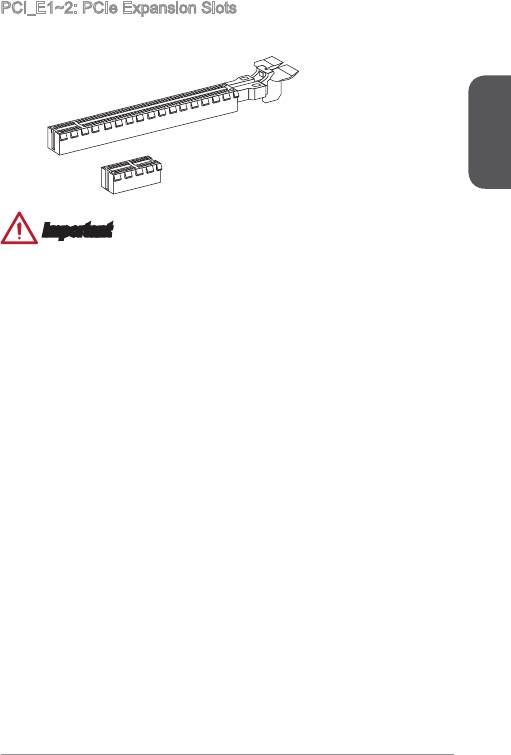
PCI_E~2: PCIe Expansion Slots
The PCIe slot supports the PCIe interface expansion card.
PCIe 3.0 x6 Slot
English
PCIe 2.0 x Slot
Important
When adding or removing expansion cards, always turn o the power supply and
unplug the power supply power cable from the power outlet. Read the expansion
card’s documentation to check for any necessary additional hardware or software
changes.
25
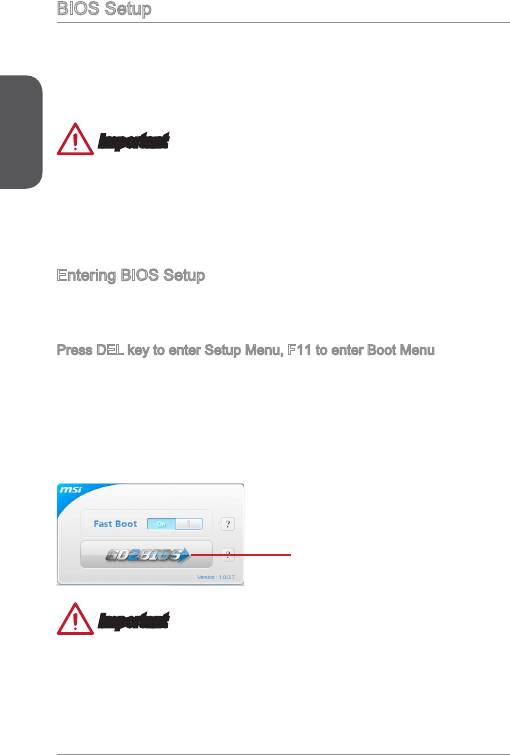
BIOS Setup
The default settings oer the optimal performance for system stability in normal
conditions. You may need to run the Setup program when:
■
An error message appears on the screen during the system booting up, and
requests you to run SETUP.
English
■
You want to change the default settings for customized features.
Important
•
Please load the default settings to restore the optimal system performance and
stability if the system becomes unstable after changing BIOS settings. Select the
«Restore Defaults» and press <Enter> in BIOS to load the default settings.
•
If you are unfamiliar with the BIOS settings, we recommend that you keep the
default settings to avoid possible system damage or failure booting due to
inappropriate BIOS conguration.
Entering BIOS Setup
Power on the computer and the system will start the Power On Self Test (POST)
process. When the message below appears on the screen, please <DEL> key to
enter BIOS:
Press DEL key to enter Setup Menu, F to enter Boot Menu
If the message disappears before you respond and you still need to enter BIOS,
restart the system by turning the computer OFF then back ON or pressing the
RESET button. You may also restart the system by simultaneously pressing <Ctrl>,
<Alt>, and <Delete> keys.
MSI additionally provides two methods to enter the BIOS setup. You can click the
“GO2BIOS” tab on “MSI Fast Boot” utility screen or press the physical “GO2BIOS»
button (optional) on the motherboard to enable the system going to BIOS setup
directly at next boot.
Click «GO2BIOS» tab on «MSI Fast
Boot» utility screen.
Important
Please be sure to install the “MSI Fast Boot” utility before using it to enter the BIOS
setup.
26
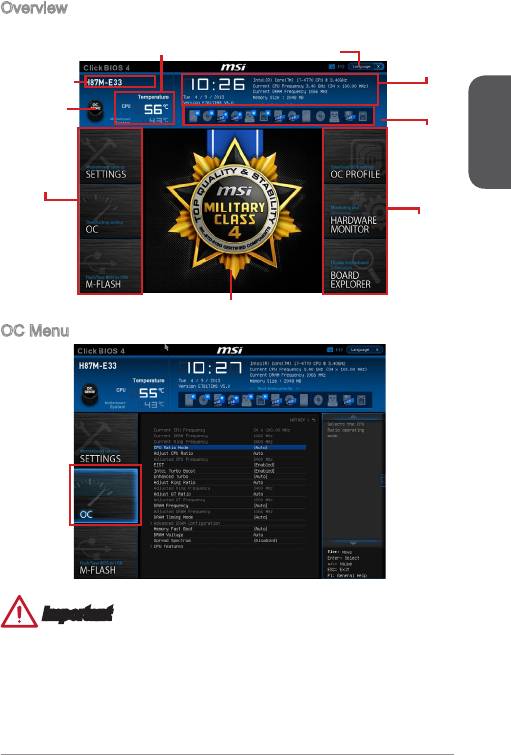
Overview
After entering BIOS, the following screen is displayed.
Temperature monitor
Language
System
information
Model name
Virtual OC
Genie Button
Boot device
priority bar
English
BIOS menu
selection
BIOS menu
selection
Menu display
OC Menu
Important
•
Overclocking your PC manually is only recommended for advanced users.
•
Overclocking is not guaranteed, and if done improperly, can void your warranty or
severely damage your hardware.
•
If you are unfamiliar with overclocking, we advise you to use OC Genie for easy
overclocking.
27
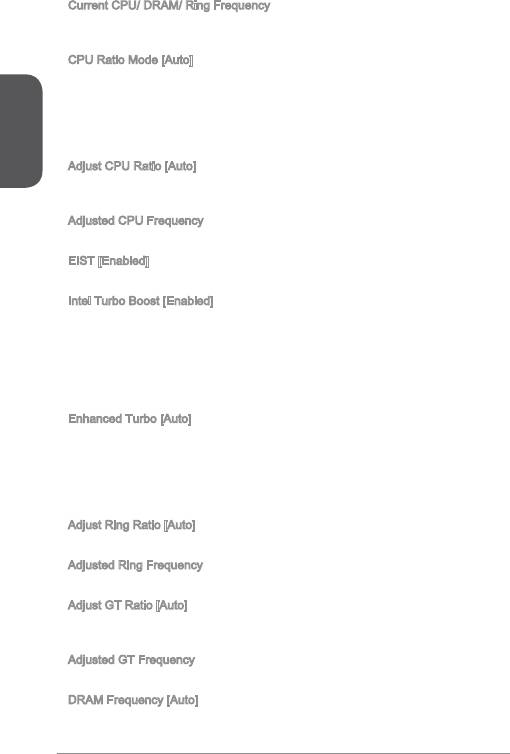
▶
Current CPU/ DRAM/ Ring Frequency
These items show the current frequencies of installed CPU, Memory and Ring.
Read-only.
▶
CPU Ratio Mode [Auto]
Selects the CPU Ratio operating mode.
[Auto] This setting will be congured automatically by BIOS.
English
[Fixed Mode] Fixes the CPU ratio.
[Dynamic Mode] CPU ratio will be changed dynamically according to the CPU
loading.
▶
Adjust CPU Ratio [Auto]
Sets the CPU ratio that is used to determine CPU clock speed. This item can only be
changed if the processor supports this function.
▶
Adjusted CPU Frequency
Shows the adjusted CPU frequency. Read-only.
▶
EIST [Enabled]
®
Enables or disables the Enhanced Intel
SpeedStep Technology.
▶
Intel Turbo Boost [Enabled]
®
Enables or disables the Intel
Turbo Boost. This item appears when the installed
CPU supports this function.
[Enabled] Enables this function to boost CPU performance automatically
above rated specications when system request the highest
performance state.
[Disabled] Disables this function.
▶
Enhanced Turbo [Auto]
Enables or disables Enhanced Turbo function for all CPU cores to boost CPU
performance.
[Auto] This setting will be congured automatically by BIOS.
[Enabled] All CPU cores would be increased to maximum turbo ratio.
[Disabled] Disables this function.
▶
Adjust Ring Ratio [Auto]
Sets the ring ratio. The valid value range depends on the installed CPU.
▶
Adjusted Ring Frequency
Shows the adjusted Ring frequency. Read-only.
▶
Adjust GT Ratio [Auto]
Sets the integrated graphics ratio. The valid value range depends on the installed
CPU.
▶
Adjusted GT Frequency
Shows the adjusted integrated graphics frequency. Read-only.
▶
DRAM Frequency [Auto]
Sets the DRAM frequency. Please note the overclocking behavior is not guaranteed.
28

▶
Adjusted DRAM Frequency
Shows the adjusted DRAM frequency. Read-only.
▶
DRAM Timing Mode [Auto]
Selects the memory timing mode.
[Auto] DRAM timings will be determined based on SPD (Serial Presence
Detect) of installed memory modules.
[Link] Allows user to congure the DRAM timing manually for all memory
channel.
[UnLink] Allows user to congure the DRAM timing manually for respective
English
memory channel.
▶
Advanced DRAM Conguration
Press <Enter> to enter the sub-menu. This sub-menu will be activated after setting
[Link] or [Unlink] in “DRAM Timing Mode”. User can set the memory timing for each
memory channel. The system may become unstable or unbootable after changing
memory timing. If it occurs, please clear the CMOS data and restore the default
settings. (Refer to the Clear CMOS jumper/ button section to clear the CMOS data,
and enter the BIOS to load the default settings.)
▶
Memory Fast Boot [Auto]
Enables or disables the initiation and training for memory every booting.
[Auto] This setting will be congured automatically by BIOS.
[Enabled] Memory will completely imitate the archive of rst initiation and
rst training. After that, the memory will not be initialed and trained
when booting to accelerate the system booting time.
[Disabled] The memory will be initialed and trained every booting.
▶
DRAM Voltage [Auto]
Sets the memory voltage. If set to «Auto», BIOS will set memory voltage
automatically or you can set it manually.
▶
Spread Spectrum
This function reduces the EMI (Electromagnetic Interference) generated by
modulating clock generator pulses.
[Enabled] Enables the spread spectrum function to reduce the EMI
(Electromagnetic Interference) problem.
[Disabled] Enhances the overclocking ability of CPU Base clock.
Important
•
If you do not have any EMI problem, leave the setting at [Disabled] for optimal
system stability and performance. But if you are plagued by EMI, select the value
of Spread Spectrum for EMI reduction.
•
The greater the Spread Spectrum value is, the greater the EMI is reduced, and
the system will become less stable. For the most suitable Spread Spectrum value,
please consult your local EMI regulation.
•
Remember to disable Spread Spectrum if you are overclocking because even a
slight jitter can introduce a temporary boost in clock speed which may just cause
29
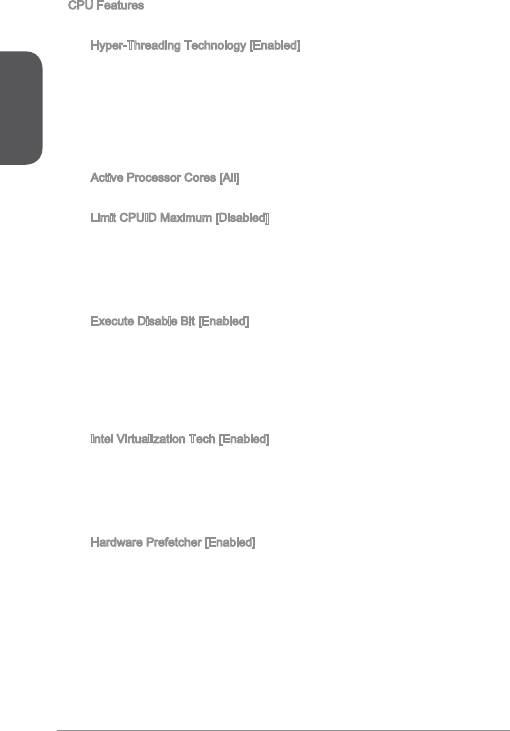
your overclocked processor to lock up.
▶
CPU Features
Press <Enter> to enter the sub-menu.
▶
Hyper-Threading Technology [Enabled]
The processor uses Hyper-Threading technology to increase transaction rates
English
and reduces end-user response times. Intel Hyper-Threading technology treats
the multi cores inside the processor as multi logical processors that can execute
instructions simultaneously. In this way, the system performance is highly
improved.
[Enable] Enables Intel Hyper-Threading technology.
[Disabled] Disables this item if the system does not support HT function.
▶
Active Processor Cores [All]
This item allows you to select the number of active processor cores.
▶
Limit CPUID Maximum [Disabled]
Enables or disables the extended CPUID value.
[Enabled] BIOS will limit the maximum CPUID input value to circumvent
boot problems with older operating system that do not support
the processor with extended CPUID value.
[Disabled] Use the actual maximum CPUID input value.
▶
Execute Disable Bit [Enabled]
Intel’s Execute Disable Bit functionality can prevent certain classes of malicious
“buer overow” attacks where worms attempt to execute code to damage the
system. It is recommended that keeps this item enabled always.
[Enabled] Enables NO-Execution protection to prevent the malicious
attacks and worms.
[Disabled] Disables this function.
▶
Intel Virtualization Tech [Enabled]
Enables or disables Intel Virtualization technology.
[Enabled] Enables Intel Virtualization technology and allows a platform
to run multiple operating systems in independent partitions.
The system can function as multiple systems virtually.
[Disabled] Disables this function.
▶
Hardware Prefetcher [Enabled]
Enables or disables the hardware prefetcher (MLC Streamer prefetcher).
[Enabled] Allows the hardware prefetcher to automatically pre-fetch
data and instructions into L2 cache from memory for tuning
the CPU performance.
[Disabled] Disables the hardware prefetcher.
30
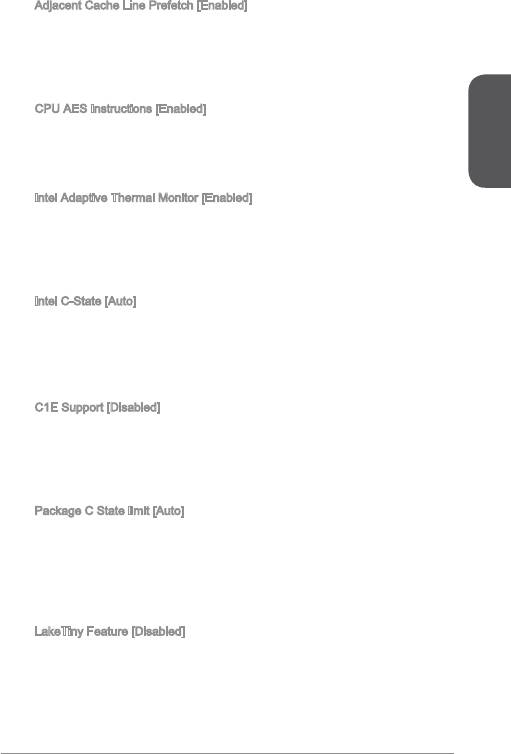
▶
Adjacent Cache Line Prefetch [Enabled]
Enables or disables the CPU hardware prefetcher (MLC Spatial prefetcher).
[Enabled] Enables adjacent cache line prefetching for reducing the
cache latency time and tuning the performance to the specic
application.
[Disabled] Enables the requested cache line only.
▶
CPU AES Instructions [Enabled]
Enables or disables the CPU AES (Advanced Encryption Standard-New
Instructions) support. This item appears when a CPU supports this function.
English
[Enabled] Enables Intel AES support.
[Disabled] Disables Intel AES support.
▶
Intel Adaptive Thermal Monitor [Enabled]
Enables or disables the Intel adaptive thermal monitor function to protect the
CPU from overheating.
[Enabled] Throttles down the CPU core clock speed when the CPU is
over the adaptive temperature.
[Disabled] Disables this function.
▶
Intel C-State [Auto]
C-state is a processor power management technology dened by ACPI.
[Auto] This setting will be congured automatically by BIOS.
[Enabled] Detects the idle state of system and reduce CPU power
consumption accordingly.
[Disabled] Disable this function.
▶
CE Support [Disabled]
Enables or disables the CE function for power-saving in halt state. This item
appears when «Intel C-State» is enabled.
[Enabled] Enables CE function to reduce the CPU frequency and
voltage for power-saving in halt state.
[Disabled] Disables this function.
▶
Package C State limit [Auto]
This item allows you to select a CPU C-state mode for power-saving when
system is idle. This item appears when «Intel C-State» is enabled.
[Auto] This setting will be congured automatically by BIOS.
[C0~C7s] The power-saving level from high to low is C7s, C7, C6, C3,
C2, then C0.
[No limit] No C-state limit for CPU.
▶
LakeTiny Feature [Disabled]
Enables or disables Intel Lake Tiny feature with iRST for SSD. This item appears
when a installed CPU supports this function and «Intel C-State» is enabled.
[Enabled] Enhance the dynamic IO load adjusted performance for
accelerating the SSD speed.
[Disabled] Disables this feature.
3
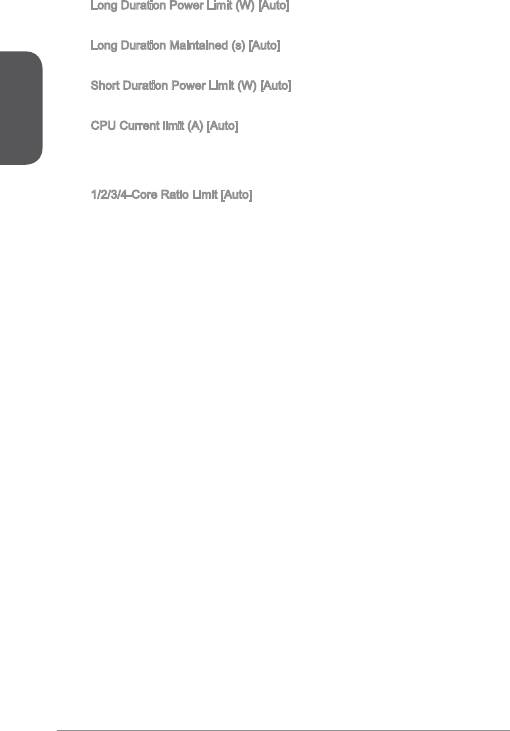
Note: The following items will appear when «Intel Turbo Boost » is enabled.
▶
Long Duration Power Limit (W) [Auto]
Sets the long duration TDP power limit for CPU in Turbo Boost mode.
▶
Long Duration Maintained (s) [Auto]
Sets the maintaining time for «Long duration power Limit(W)».
English
▶
Short Duration Power Limit (W) [Auto]
Sets the short duration TDP power limit for CPU in Turbo Boost mode.
▶
CPU Current limit (A) [Auto]
Sets maximum current limit of CPU package in Turbo Boost mode. When the
current is over the specied limit value, the CPU will automatically reduce the
core frequency for reducing the current.
▶
/2/3/4-Core Ratio Limit [Auto]
These items only appear when a CPU that support this function is installed.
These items allow you to set the CPU ratios for dierent number of active cores
in turbo boost mode. These items appear when the installed processor supports
this function.
32
